Все способы:
Владельцы смартфонов, выпущенных популярным на территории нашей страны производителем MEIZU, озадачиваются возможностью перепрошивки своих девайсов довольно часто. Это обусловлено особенностями фирменной Андроид-оболочки FlymeOS, под управлением которой функционируют устройства компании, а также разнообразием типов и версий данной ОС. В предлагаемом ниже материале рассказано, как переустановить операционную систему на модели Meizu M3 Mini.
В результате выполнения нижеизложенных инструкций владельцы Мейзу МЗ Мини могут получить последнюю версию ОС на смартфоне, обеспечить полное соответствие программной части устройства потребностям и ожиданиям пользователей из русскоязычного региона. Кроме того, в статье затронуты вопросы восстановления неработоспособных в программном плане аппаратов. При любых целях прошивки, прежде чем переходить к непосредственному вмешательству в работу девайса, учтите:
Все операции с моделью, описанные в настоящем материале, производятся пользователем по собственному усмотрению и с учетом рисков, возникающих в процессе работы с системным ПО аппарата! Ответственность за возможное повреждение телефона целиком лежит на лице, производящем манипуляции!
Подготовительный этап
Определенный перечень операций, выполненных перед прошивкой Meizu M3 Mini, позволяет обеспечить быстрое проведение переустановки Андроид, возможность сохранения данных из телефона и их восстановление впоследствии. Крайне рекомендуется ознакомиться с инструкциями по выполнению каждой подготовительной и прошивочной операции от начала до конца и только после этого переходить к их выполнению.

Типы прошивок
Компания Meizu, в зависимости от региона, для которого предназначается конкретный аппарат, оснащает свои смартфоны системой FlymeOS разных типов. Различить прошивки можно путем выяснения буквенного индекса, присутствующего в обозначении номера сборки.
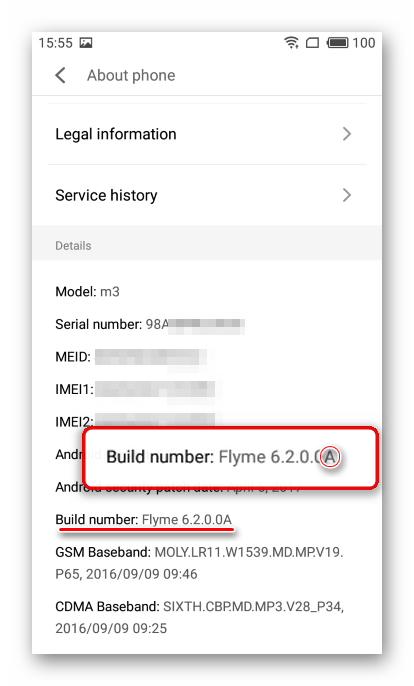
В смартфонах модели Meizu M3 Mini официальными методами может быть установлена система с индексами: «Y» (YunOS – устаревшая ОС, практически не используется); «A» (универсальная, для международного рынка); «UY», «QY», «MY» (специфические решения «заточенные» под мобильных операторов из Китая).

Вероятно, самой печальной новостью для владельцев рассматриваемого девайса будет тот факт, что официальной «глобальной» прошивки (обозначается индексом «G») для смартфона не существует, а вышеперечисленные типы Андроид-оболочек изначально не оснащаются переводом интерфейса на русский язык. Кроме того, в наиболее приемлемых для установки в модель официальных системах от Meizu с индексом «A» отсутствуют сервисы Google и они изобилуют китайскими модулями, абсолютно бесполезными и лишними для пользователей из нашей страны.
Другими словами, чтобы обеспечить максимальное соответствие программной части Меизу М3 Мини потребностям пользователя из русскоязычного региона, официальную прошивку придется модифицировать. Также можно прибегнуть к установке неофициальных решений, уже подготовленных для аппарата пользователями-энтузиастами и выложенных на просторах Глобальной сети.

О том, как модернизировать системное ПО M3 Mini различными методами, рассказано ниже в статье, но изначально следует инсталлировать в смартфон официальную FlymeOS 6.3.0.2A – последнюю на момент создания настоящего материала версию системы для рассматриваемого аппарата. Именно на указанной сборке ФлаймОС функционировал аппарат, используемый для проведения экспериментов, описанных ниже. Ссылку на загрузку пакета с указанной сборкой для инсталляции можно найти в описании «Способа 1» прошивки модели ниже в статье.
Драйвера и режимы работы
В общем случае (когда программная часть смартфона работает нормально) при проведении переустановки системного ПО рассматриваемой модели сопряжение с компьютером потребуется лишь для копирования пакетов с ОС в память девайса. Но в ситуации, когда устройство не загружается в Андроид, требует восстановления системного ПО и т.п. без ПК с установленными специализированными драйверами не обойтись.
Читайте также: Установка драйверов для прошивки Android
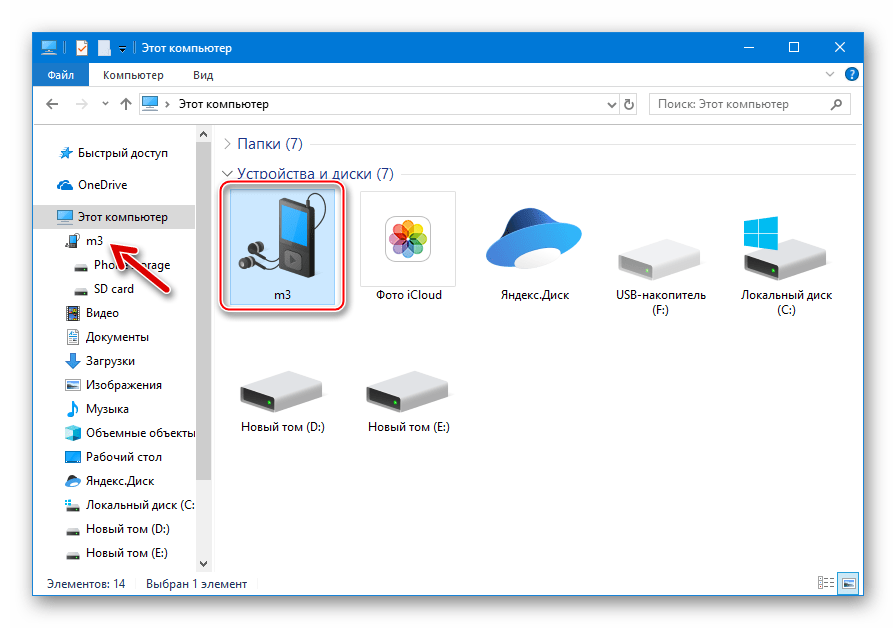
Рассмотрим процедуру оснащения компьютера всеми компонентами, необходимость в которых может возникнуть при работе с Меизу М3 Мини, и заодно узнаем, как переключать устройство в особые режимы запуска для доступа к системным разделам памяти. Архив с драйверами для модели загружаем по ссылке ниже, распаковываем его в отдельную папку на диске ПК.
Скачать драйвера для прошивки Meizu M3 Mini
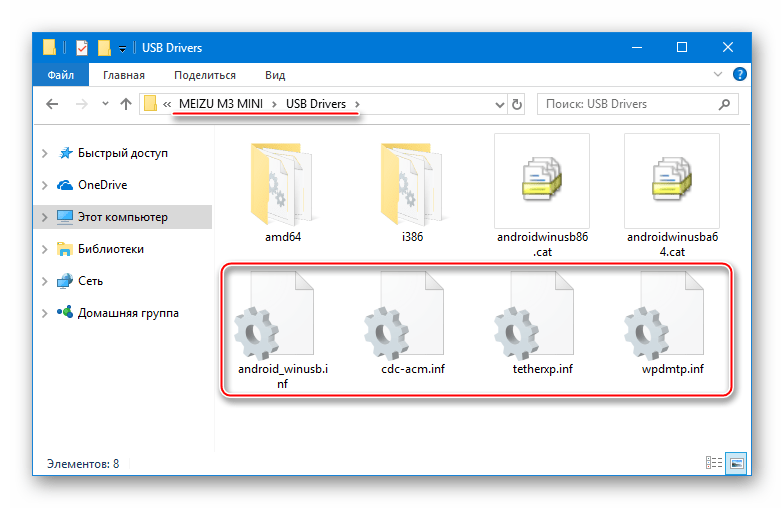
Перед дальнейшими действиями необходимо деактивировать проверку цифровой подписи драйверов в Windows!
Подробнее: Отключаем проверку цифровой подписи драйвера
На компьютере запускаем «Диспетчер устройств» и осуществляем нижеперечисленные варианты подключения устройства в различных состояниях к ПК.
Читайте также: Как открыть «Диспетчер устройств»
- Режим MTP (передача файлов).
- Кабелем соединяем аппарат, запущенный в Android, с ЮСБ-портом ПК. На смартфоне отодвигаем вниз шторку с уведомлениями и тапаем по пункту, обозначающему режим USB-подключения. Далее устанавливаем отметку возле опции «Media device (МТР)» («Медиа-устройство (МТР)»).
- В большинстве случаев драйвера для данного режима устанавливаются автоматически, то есть дополнительных манипуляций от пользователя для обеспечения работоспособности режима не требуется. В Диспетчере устройств девайс отображается следующим образом:
Если по каким-либо причинам устройство определяется неверно, устанавливаем драйвер из папки, полученной после распаковки архива с компонентами для M3 Mini вручную – файл компонента носит название «wpdmtp.inf».
Подробнее: Принудительная установка драйверов в Windows
- Кабелем соединяем аппарат, запущенный в Android, с ЮСБ-портом ПК. На смартфоне отодвигаем вниз шторку с уведомлениями и тапаем по пункту, обозначающему режим USB-подключения. Далее устанавливаем отметку возле опции «Media device (МТР)» («Медиа-устройство (МТР)»).
- Среда восстановления (рекавери) – это состояние телефона, наиболее часто используемое при установке прошивок на Meizu.
- Выключаем M3 Mini, нажимаем на нем аппаратные кнопки «Питание» и «Громкость+».
Как только на дисплее появится лого MEIZU, отпускаем клавиши. В результате на экране отобразится меню рекавери, состоящее всего из двух пунктов.
- Подключаем телефон к ПК, он должен определиться в системе в виде съемного накопителя данных «Recovery». Именно на этот диск и будут помещаться прошивки для инсталляции впоследствии.
- В случае возникновения проблем с доступом к разделу, устанавливаем драйвер вручную, указав файл «wpdmtp.inf».
- Выключаем M3 Mini, нажимаем на нем аппаратные кнопки «Питание» и «Громкость+».
- Режим отладки (Android Debug Bridge). В отдельных ситуациях может потребоваться доступ к системным разделам памяти M3 Mini с компьютера, что также требует наличия драйверов. Для обеспечения взаимодействия ПК и смартфона через ADB:
- Включаем на девайсе «USB Debugging» («Отладку по USB») и подключаем его к ПК. Путь для активации режима следующий: «Settings» («Настройки») — «About Phone» («О телефоне»)
Далее касаемся пять раз подряд пункта «Build number» («Версия прошивки») для отображения в меню настроек опции «Developer options» («Для разработчиков»).
Затем идем по пути: «Settings» («Настройки») — «Accessibility» («Спец. возможности») — «Developer options» («Для разработчиков») — активация переключателя «USB debugging» («Отладка по USB»).
- Драйвер ADB для Meizu инсталлируется, как и все другие компоненты, вручную. Имя нужного inf-файла – «android_winusb.inf».
- По завершении установки драйвера для функционирования режима ADB в «Диспетчере устройств» должна наблюдаться следующая картина:
- Включаем на девайсе «USB Debugging» («Отладку по USB») и подключаем его к ПК. Путь для активации режима следующий: «Settings» («Настройки») — «About Phone» («О телефоне»)
- Аппарат Меизу М3 Мини построен на базе процессора MTK, а это значит, что на низшем уровне с памятью аппарата в критических ситуациях возможно взаимодействовать через порт «MediaTek PreLoader USB VCOM». Для доступа к порту следует подсоединить выключенный смартфон к компьютеру, предварительно нажав и удерживая на девайсе кнопку «Громкость –». Как только кабель будет подключен, отпускаем кнопку управления громкостью.
Процедура установки драйвера для режима полностью соответствует инструкции, доступной на нашем сайте по следующей ссылке. Имя используемого файла – «cdc-acm.inf».
Привилегии Суперпользователя
Рут-права, активированные на Meizu M3 Mini, могут понадобиться его владельцу для решения массы различных задач, среди которых русификация официальной системы, создание резервных копий информации перед переустановкой FlymeOS, а также инсталляция Android некоторыми способами. Для получения привилегий на рассматриваемой модели можно пойти двумя путями.

- Официальный метод. Создатели ФлаймОС предоставляют пользователям оболочки возможность получить рут-права, не прибегая к использованию средств от сторонних разработчиков.
- Авторизуемся в аккаунте Meizu. «Settings» («Настройки») — раздел «Personal» («Личное») — «Meizu account» («Аккаунт Meizu»).
Далее — ввод логина и пароля, а если аккаунта нет, то регистрация, а затем вход в учетную запись.
Читайте также: Как зарегистрировать Flyme-аккаунт
- Переходим в «Settings»(«Настройки») и открываем опции «Security» («Безопасность») из раздела «Device» («Устройство»). Тапаем «Root permission» («Root-доступ»).
- Устанавливаем отметку в чекбоксе «Accept» под предупреждением о потенциальной опасности открытия рут-привилегий и тапаем «OK». Затем вводим пароль от Flyme-аккаунта и подтверждаем запрос нажатием «ОK» еще раз.
В результате смартфон перезагрузится и будет запущен уже с активированными рут-правами.
- Далее устанавливаем менеджер рут-прав SuperSU. Инструмент доступен в магазине приложений «App Store», интегрированного во все сборки ФлаймОС. Открываем Меизу АппСтор и находим страницу инструмента SuperSU, ведя соответствующий запрос в поле поиска.
- Тапаем «Install» («Установить»), затем дожидаемся завершения скачивания и установки CуперСУ.
- После того как инсталляция СуперСУ будет окончена, переходим по пути «Settings» («Настройки») — «Security» («Безопасность») — «Root permission» («Root-доступ»). Находим пункт «SuperSU», тапаем по нему и устанавливаем в появившемся запросе отметку возле опции «Allow» («Разрешить»). В следующем окошке нажимаем «Allow» еще раз и, наконец, подтверждаем прочтение предупреждения – «Still Allow».
- Перезагружаем M3 Mini. Затем открываем менеджер привилегий и обновляем при необходимости бинарный файл.
Соответствующий запрос может появиться после первого запуска средства.
- Авторизуемся в аккаунте Meizu. «Settings» («Настройки») — раздел «Personal» («Личное») — «Meizu account» («Аккаунт Meizu»).
- Вторая возможность получить привилегии Суперпользователя на Meizu M3 Mini — это использование инструмента King Root. Рекомендации по использованию средства изложены в материале по ссылке ниже, но нужно учесть, что средство успешно функционирует не на всех выпущенных для рассматриваемой модели версиях FlymeOS.
Подробнее: Получение рут-прав с помощью KingROOT для ПК
Бэкап информации
Перед проведением вмешательства в работу системного ПО любого Андроид-аппарата просто необходимо создать резервную копию наличествующей в памяти устройства информации любым предпочитаемым способом.

Читайте также: Как сделать бэкап Android-устройства перед прошивкой
В отношении сохранения данных из Меизу М3 Мини наилучшим решением будет использование встроенных в Андроид-оболочку телефона опций. Процесс создания бэкапа средствами FlymeOS пошагово осуществляется таким образом:
- Открываем «Settings» («Настройки»), переходим к разделу «Personal» («Личное») и касаемся пункта «Storage & backup» («Хранение и резервное копирование»).
- Вызываем функцию «Data backup&restore» («Копирование и восстановление») и нажимаем кнопку «Backup Now» («Резервное копирование»). Далее, путем установки отметок в чекбоксах, выбираем типы данных, которые будут заархивированы.
- Тапаем «Start Backup» («Начать копирование») и ожидаем завершения сохранения данных в архив. После окончания процедуры нажимаем «Done» («Готово»).
- Для надежного хранения копируем полученную резервную копию на диск ПК. Бэкапы, созданные выполнением вышеперечисленных шагов, хранятся в каталоге «backup» во внутренней памяти телефона.
Прошивка
После того как проведена подготовка девайса и компьютера, можно переходить к выбору способа установки операционной системы. Отдавая предпочтение тому или иному методу манипуляций, следует руководствоваться в первую очередь состоянием программной части Меизу М3 Мини, а уже затем нужным результатом, то есть типом/версией системы, под управлением которой будет функционировать аппарат в дальнейшем.
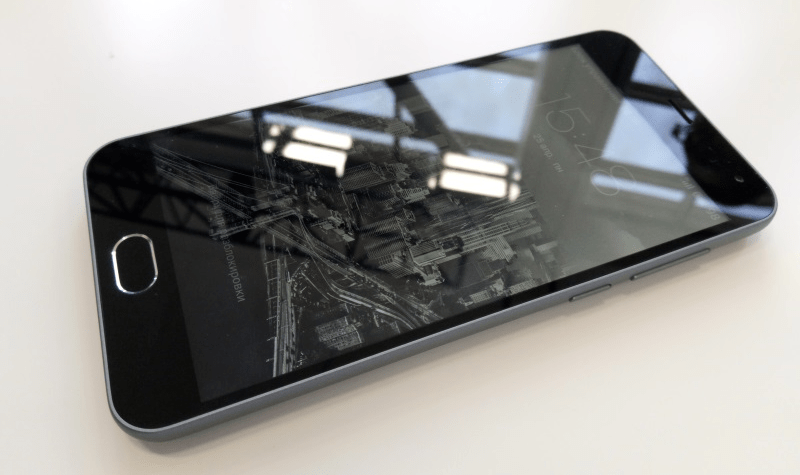
Способ 1: Рекавери
Предлагаемая ниже инструкция – это фактически официальное руководство по установке FlymeOS в аппараты Meizu. Способ отличается своей простотой и может быть использован для инсталляции любых версий официальных прошивок, а также полной переустановки сборки системы, под управлением которой работает девайс в настоящий момент. Если М3 Мини загружается в Android, для выполнения манипуляций компьютер не требуется, разве что для копирования пакета с системой во внутреннюю память смартфона.
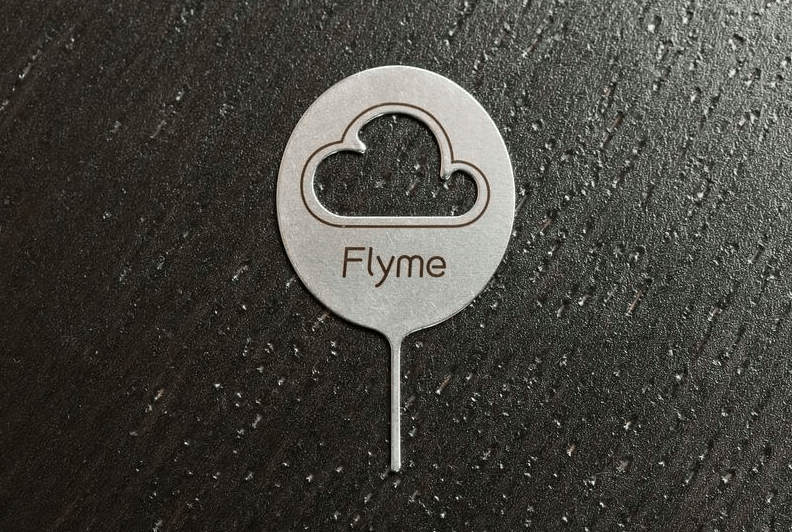
В качестве примера и настойчивой рекомендации для пользователей, проводящих манипуляции с M3 Mini впервые, в независимости от установленной сборки Андроид, инсталлируем официальную Flyme 6.3.0.2А. Пакет с этой версией ОС можно скачать по ссылке:
Скачать официальную прошивку FlymeOS 6.3.0.2А для Meizu M3 Mini
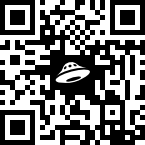
- Загружаем zip-файл с прошивкой и, не переименовывая (название должно быть «update.zip»), помещаем его в корень внутреннего накопителя аппарата. Если FlymeOS не загружается, переходим к следующему шагу без копирования пакета.
- Полностью заряжаем аккумулятор смартфона, выключаем его и заходим в среду восстановления.
В случае если прошивка не была помещена в память девайса ранее, подключаем его к ПК и копируем пакет «update.zip» на накопитель «Recovery», определившийся в Виндовс в результате сопряжения устройства с запущенным рекавери и компьютера.
- Устанавливаем отметку в чекбоксе «Сlear data» для очистки памяти устройства в процессе инсталляции системы. Пропустить данный шаг можно лишь в том случае, когда производится обновление полностью и без сбоев функционирующей FlymeOS, но и в данном случае процедура рекомендуема к применению.
- Чтобы инициировать начало процесса перезаписи системных областей памяти М3 Мини, нажимаем «Start». Дальнейшие манипуляции производятся автоматически, никаких действий производить не нужно. Наблюдаем за заполнением индикатора выполнения процедуры.
- По завершении инсталляции FlymeOS Meizu M3 Mini автоматически перезагрузится, проведет оптимизацию приложений и запустится в установленную систему — продемонстрирует экран первоначальной настройки оболочки.
- Устанавливаем параметры Android,
после чего телефон считается готовым к эксплуатации.
Установка сервисов Google
Как уже упоминалось выше, в официальных сборках FlymeOS отсутствуют сервисы и приложения Google. Чтобы исправить ситуацию и получить привычные возможности, к примеру, Play Market на своем М3 Мини, воспользуемся указаниями из материала, доступного по следующей ссылке:
Подробнее: Как установить сервисы Google на смартфоны Meizu
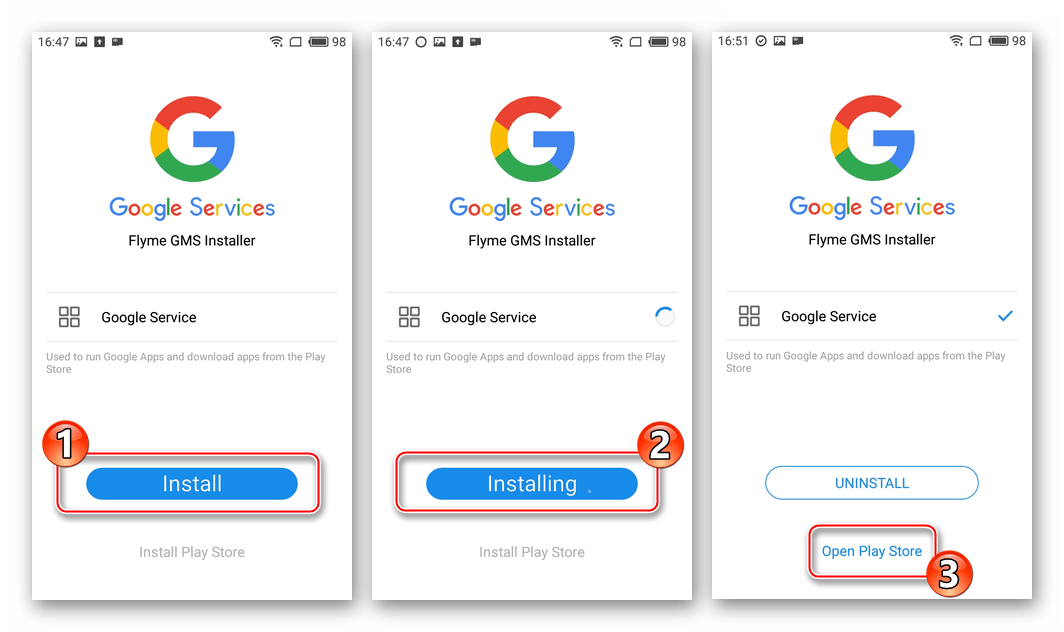
Русификация официальной ОС
Конечно же, интерфейс системной оболочки на английском языке – не совсем то, что делает эксплуатацию смартфона максимально комфортной для русскоговорящего пользователя. Те, кто не планирует переходить на модифицированные прошивки могут исправить ситуацию двумя способами.
Для результативной работы нижеописанных «переводчиков интерфейса» требуются рут-права!
- Android-приложение Morelocale 2 предоставляет простейшую возможность добавить в ФлаймОС русский язык. Полного перевода операционной системы Морелокале 2 не обеспечивает, но элементы интерфейса большинства приложений будут на русском языке.
- Устанавливаем программу из Google Play Маркета.
Скачать Morelocale 2 для русификации FlymeOS 6 смартфона Meizu M3 Mini из Google Play Market
- Открываем Morelocale 2, листаем перечень доступных локализаций на экране вниз, находим пункт «Russian» и выбираем его. Предоставляем приложению рут-привилегии.
- Закрываем Морелокале 2 и констатируем частичный перевод элементов интерфейса ОС на русский язык. После использования приложение можно удалить, переведённые элементы останутся таковыми. Также нужно учесть, что если выполнить сброс настроек устройства к заводским, процедуру добавления русского языка в систему придется повторить.
- Устанавливаем программу из Google Play Маркета.
- Более широкие возможности перевода официальной FlymeOS на Меизу М3 Мини предоставляет разработка под названием «@Florus». Данный продукт признан одним из лучших в решении вопроса русификации системного ПО Meizu и распространяется бесплатно на профильных форумах. Скачать apk-файл программы, проверенный на модели МЗ, функционирующей под управлением Flyme 6.3.0.2А, можно по ссылке:
Скачать Florus для перевода прошивки Flyme 6 смартфона Meizu M3 Mini на русский язык
- Загружаем «Florus-8.4-Flyme6.apk» и помещаем файл во внутреннюю память аппарата.
- Устанавливаем средство. Для этого открываем приложение «Files» и находим вышеуказанный пакет в памяти девайса.
После тапа по файлу появится запрос о разблокировке возможности инсталляции приложений – нажимаем «Unblock». Следующий шаг – нажатие по кнопке «Сontinue».
Далее последует еще один запрос системы. Тапаем «Install» и ожидаем завершения установки средства. По окончании работы инсталлятора нажимаем «Done».
- Открываем инсталлированный Florus. Тапаем «УСТАНОВИТЬ РУССКУЮ ЛОКАЛИЗАЦИЮ» и предоставляем инструменту привилегии Суперпользователя.
Ожидаем завершения процесса русификации – отображения требования перезагрузки телефона, под которым нужно тапнуть «ДА».
- После того как девайс перезапустится, можно констатировать практически полный перевод интерфейса ФлаймОС
и установленных приложений на русский язык.
- Дополнительно. При желании с помощью Флорус можно удалить ненужный китайский софт, в изобилии присутствующий в официальной прошивке. Для этого нужно нажать на главном экране средства соответствующую кнопку, а затем немного подождать пока будет произведена очистка системы.
После перезагрузки почти все бесполезные приложения исчезнут из телефона.
- Загружаем «Florus-8.4-Flyme6.apk» и помещаем файл во внутреннюю память аппарата.
Способ 2: ADB
У только что ставшего владельцем Meizu M3 Mini пользователя в руках может оказаться аппарат, на котором установлена ОС, подвергшаяся ранее различным изменениям. К примеру, нередки случаи, когда продавцы с Aliexpress случайно или преднамеренно затирали раздел «recovery», что делает невозможным запуск среды восстановления, и/или удаляли программные модули, ответственные за проведения обновления ОС и т.п.
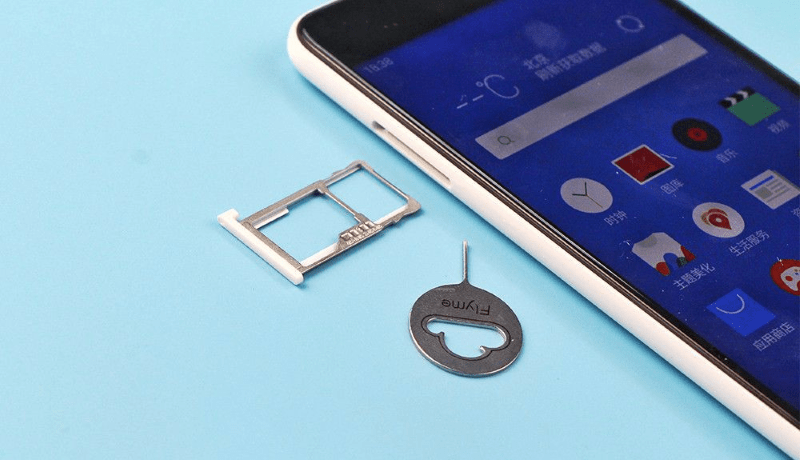
В подобной ситуации необходимо провести возврат среды восстановления в аппарат, что позволит в дальнейшем использовать вышеописанный способ установки Андроид. Прошить рекавери возможно, посылая в телефон команды через Android Debug Bridge (ADB). Стоит отметить, что кроме «recovery» команды АДБ позволяют перезаписать и другие разделы памяти девайса, то есть прошить Meizu M3 Mini фактически полностью, но более рациональным все же будет инсталлировать только среду восстановления, а дальнейшие манипуляции с системным ПО проводить уже через нее.
Для выполнения перезаписи разделов памяти с помощью команд ADB на аппарате должны быть получены рут-права и установлен SuperSU!
По ссылке ниже доступен к загрузке архив, содержащий все необходимое для выполнения дальнейшей инструкции: минимальный набор файлов ADB и Fastboot для работы с Андроид-устройствами; img-образ «recovery» из прошивки 6.3.0.2А.
Скачать образ среды восстановления и средства для установки рекавери в смартфон Meizu M3 Mini
- Распаковываем архив, полученный по ссылке выше. В итоге получаем два каталога: «ADB_Fastboot» и «M3_recovery». Первая папка содержит консольную утилиту АДБ, — ее копируем в корень системного диска (С:) компьютера.
Во втором каталоге содержится образ среды восстановления. Папку с img-файлом, не переименовывая, нужно поместить в корень внутренней памяти смартфона.
- Запускаем командную строку Виндовс.
- Вводим в консоль команду для перехода в каталог с АДБ и нажимаем «Enter» на клавиатуре:
cd C:\ADB_Fastboot - Активируем на М3 Мини «Отладку по USB» и подключаем смартфон к ЮСБ-разъему ПК. В консоли пишем команду проверки видимости девайса компьютером:
adb devicesВ результате командная строка должна отобразить серийный номер девайса.
- Далее по очереди посылаем в телефон команды следующего синтаксиса. После ввода каждого указания нажимаем «Enter» на клавиатуре:
adb shellsuВ результате выполнения команды на экране смартфона появится запрос о предоставлении рут-доступа, подтверждаем его.
dd if=/sdcard/M3_recovery/recovery.img of=/dev/block/platform/mtk-msdc.0/by-name/recovery bs=40960rm -r /sdcard/M3_recovery/*exitexitadb reboot recovery
- В результате выполнения вышеперечисленных шагов Меизу М3 Мини перезагрузится в заводское рекавери, что делает возможной инсталляцию Flyme OS «Способом 1», описанным выше в статье.
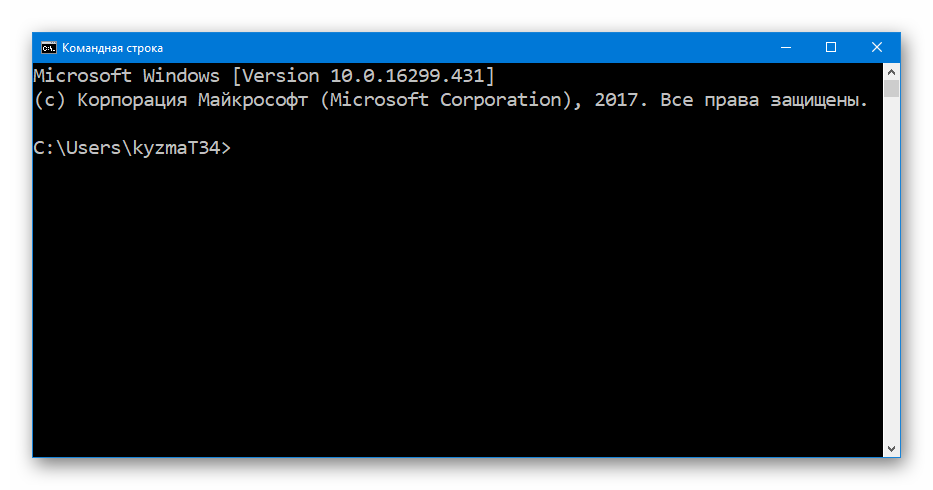
Подробнее:
Открытие командной строки в Windows 10
Вызов «Командной строки» в Windows 7
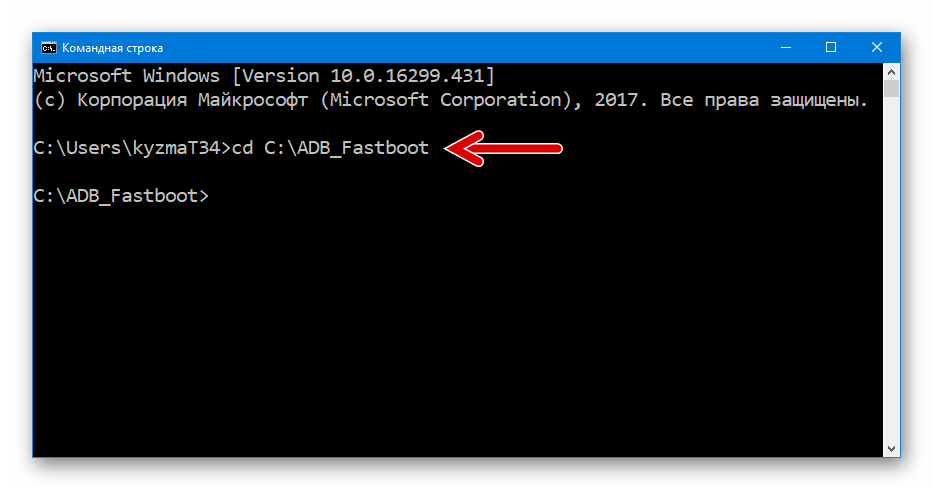
Способ 3: Flash Tool
Наиболее кардинальным и действенным методом работы с областями памяти Meizu M3 Mini является использование функций SP Flash Tool — универсального прошивальщика Android-смартфонов, построенных на базе процессоров Mediatek. Нижеописанный способ позволяет вернуть девайс к жизни даже в случае невозможности загрузки в ОС и отсутствия доступа в рекавери.

Алгоритм действий, осуществляемых через ФлешТул и позволяющих прошить рассматриваемую я модель, отличается от стандартной процедуры, подходящей для восстановления программной части большинства других МТК-телефонов на Андроид. Поэтому выполняем рекомендации внимательно!
В результате осуществления нижеперечисленных шагов будут перезаписаны четыре области памяти рассматриваемой модели – «boot», «recovery», «system», «custom», что в большинстве случаев позволяет устройству запустится в Андроид и функционировать в дальнейшем нормально. Образ system.img из примера ниже содержит модифицированную сборку ФлаймОС 6.3.0.0А с русскоязычным интерфейсом и очищенную от китайских программ. Именно через FlashTool автор данной модификации рекомендует инсталлировать свое решение.
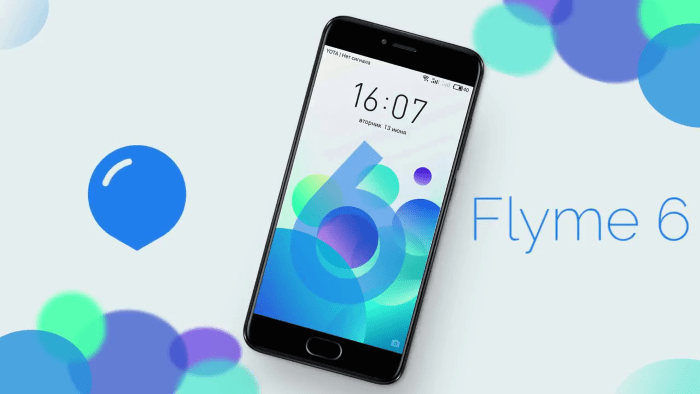
- Загружаем архив с ФлешТулом версии, подходящей для манипуляций с Мейзу М3 Мини (при использовании других версий приложения нижеописанный метод может не сработать), и распаковываем полученное в отдельную папку на диске ПК.
Скачать приложение SP Flash Tool для прошивки/восстановления Meizu M3 Mini
- Скачиваем пакет с образами системы и скаттер-файлом. Извлекаем компоненты в отдельный каталог.
Загрузить прошивку 6.3.0.0А-RU и scatter-файл смартфона Meizu M3 Mini для установки через Flash Tool
- Запускаем FlashTool от имени Администратора.
Кликаем «ОК» в появившемся уведомлении об отсутствии скаттер-файла.
- Нажимаем кнопку «Download Agent», что приведет к открытию окна выбора файла, в котором нужно указать модуль «DA_PL.bin» и кликнуть «Открыть».
- Кликаем «Scatter-loading», в Проводнике переходим по пути расположения образов прошивки, выделяем файл «MT6750_Android_scatter.txt», нажимаем «Открыть».
- Убеждаемся, что окно Флештул соответствует скриншоту ниже. То есть должны быть установлены отметки в чекбоксах «boot», «recovery», «system», «custom» и никакие другие, а также правильно указаны пути к img-образам на диске и выбран режим «Download Only».
- Для инициации процедуры перезаписи системных разделов девайса кликаем «Download».
Далее нажимаем на выключенном смартфоне клавишу «Vol –», удерживаем ее и подключаем к устройству кабель, сопряженный с USB-разъемом компьютера.
- Прошивка начнется автоматически, как только M3 Мини определится в Виндовс в качестве «MediaTek PreLoader USB VCOM». Осталось дождаться выполнения перезаписи областей памяти девайса, наблюдая за заполнением прогресс-бара в окне программы Flash Tool.
- По завершении операции появится подтверждающее ее успешный результат окошко «Download OK». Отключаем ЮСБ-кабель от девайса.
- Крайне рекомендуется после выполнения перезаписи разделов через ФлешТул осуществить очистку памяти. Загружаемся в рекавери, отмечаем опцию «Сlear Data», тапаем «Start».
- По окончании довольно длительного этапа первой после вышеописанных манипуляций загрузки и инициализации инсталлированных компонентов появится экран с выбором языка Flyme. Определяем основные параметры Андроид-оболочки.
- Можно переходить к эксплуатации восстановленного смартфона под управлением модифицированной сборки ФлаймОС!
Способ 4: FlashFire (без компьютера)
Современные программные инструменты позволяют производить переустановку ОС на Meizu M3 Mini прямо из Flyme, не задействуя при этом ПК и не переводя смартфон в особые режимы работы. Чаще всего предлагаемый ниже метод, предполагающий использование функций Android-приложения FlashFire, применяется для инсталляции модифицированных и/или портированных прошивок в аппарат.
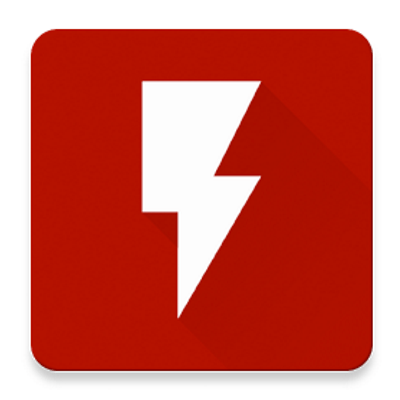
В качестве примера установим в рассматриваемую модель порт системы с другого смартфона — Meizu M3S. Данное устройство выпускается с глобальными версиями прошивок, поэтому модернизированная для использования на M3 Mini ФлаймОС из него является очень популярной среди владельцев прошиваемой модели. Фактически после установки порта М3 Мини «превращается» в M3S в отношении системного ПО.
Скачать порт FlymeOS 6.7.4.28G Meizu M3S для смартфона M3 Mini

Перед выполнением нижеперечисленных пунктов инструкции необходимо получить на девайсе привилегии Суперпользователя и установить SuperSU!
- Помещаем каталог, загруженный по ссылке выше и содержащий образ system.img, во внутреннюю память девайса либо на установленную в нем карту памяти.
- Устанавливаем «Meizu App Store».
Открываем этот Магазин, пишем в поле поиска запрос «FlashFire», тапаем «Установить» на странице программы и дожидаемся завершения установки.
- Открываем FlashFire, предоставляем инструменту рут-привилегии.
Подтверждаем прочтение предупреждения о потенциальных рисках использования средства, тапнув «AGREE» под соответствующим запросом.
- Как и перед любой процедурой, связанной с вмешательством в системное по Андроид-устройства, прежде чем выполнять дальнейшие манипуляции, рекомендуется создать бэкап уже установленной ОС. Наиболее разумным решением для сохранения резервной копии будет использование внешнего накопителя, поэтому устанавливаем карту MicroSD в аппарат, а затем идем следующим путем:
- Нажимаем круглую кнопку «+» на главном экране FlashFire, выбираем «Backup» в отобразившемся перечне опций. Далее тапаем «Full All partitions».
- Касаемся «Location» и указываем «External SD card» в качестве хранилища будущей резервной копии. По желанию можно присвоить бэкапу осознанное имя и снять отметки с чекбоксов, обозначающих типы данных, которые архивировать необязательно (чаще всего из бэкапа исключают наибольший по размеру раздел «Data»). Определив параметры будущей резервной копии, тапаем галочку вверху экрана справа.
- Нажимаем «FLASH» в нижней части главного экрана FlashFire, подтверждаем запрос о готовности к началу операции, нажав «ОК» в появившемся окошке.
- Ожидаем окончания копирования информации в архив – экран смартфона сначала отключится на некоторое время, а затем на нем отобразится надпись «Loading…». Далее появится информация о производимых приложением действиях в настоящий момент.
- По завершении создания дампа разделов М3 Mini перезагрузится, а мы получим резервную копию ОС, которая хранится по пути
FlashFire/Backupsна карте памяти.
- Нажимаем круглую кнопку «+» на главном экране FlashFire, выбираем «Backup» в отобразившемся перечне опций. Далее тапаем «Full All partitions».
- Переходим к процедуре загрузки в FlashFire файл-образа для перезаписи раздела «system».
- Тапаем «+» на главном экране ФлэшФаер, выбираем среди опций «Flash firmware package». Указываем путь расположения папки с образом устанавливаемой ОС.
- Касаемся наименования файла system.img, а затем галочки над перечнем перезаписываемых разделов.
- Тапаем «+» на главном экране ФлэшФаер, выбираем среди опций «Flash firmware package». Указываем путь расположения папки с образом устанавливаемой ОС.
- Включаем в процесс переустановки прошивки процедуру очистки разделов, чтобы избежать проблем в функционировании ФлаймОС в будущем. Касаемся «+», выбираем «Wipe», устанавливаем отметки в чекбоксах: «System data», «3rd party apps», «Dalvik cache», «Cache partition». Подтверждаем свой выбор тапом по галочке в верхней части экрана.
- Нажимаем «FLASH», подтверждаем запрос о готовности к началу перезаписи главного системного раздела, тапнув «ОК» в окне-запросе.
- Далее аппарат перестанет реагировать на действия пользователя и начнется процедура переноса файлов из образа в память М3 Мини, сопровождаемая заполнением индикатора прогресса на экране. Ожидаем завершения процесса, после чего девайс перезагрузится автоматически.
- Первый запуск установленной через FlashFire системы длится дольше чем обычно, ввиду необходимости инициализировать и оптимизировать все компоненты ОС. Завершается загрузка появлением экрана первоначальной настройки Андроид.
- Определяем основные настройки оболочки.
- В результате получаем готовый к ежедневной эксплуатации M3 Mini, функционирующий под управлением глобальной прошивки, предназначенной изначально для модели M3S, что, впрочем, не мешает системе отлично выполнять свои функции!
Таким образом, ознакомившись с вышеизложенным материалом, можно убедиться, что переустановка и восстановление операционной системы смартфона Meizu M3 Mini вполне осуществимы обычным пользователем модели и при скрупулезном выполнении проверенных инструкций не должны вызывать затруднений.
 Наша группа в TelegramПолезные советы и помощь
Наша группа в TelegramПолезные советы и помощь
 lumpics.ru
lumpics.ru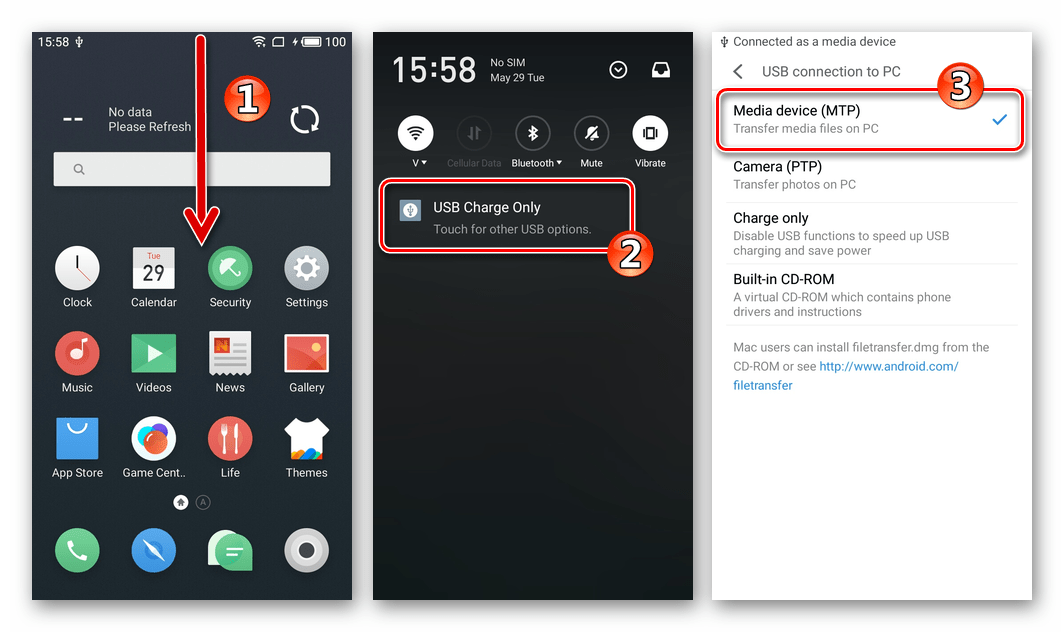
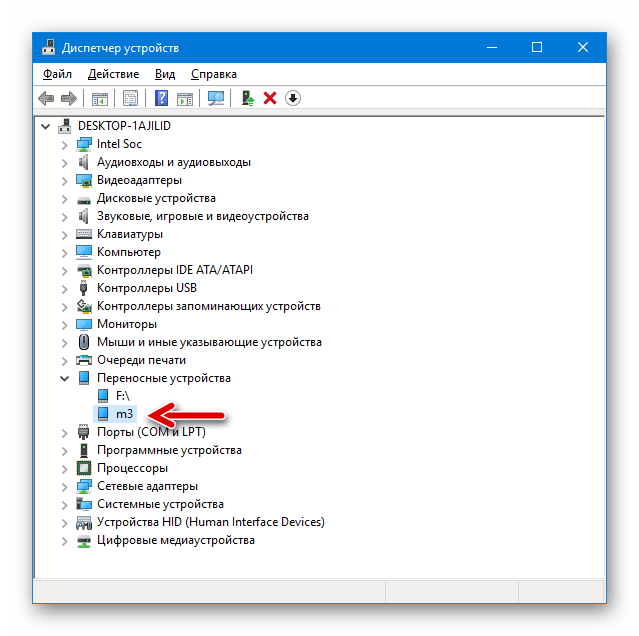

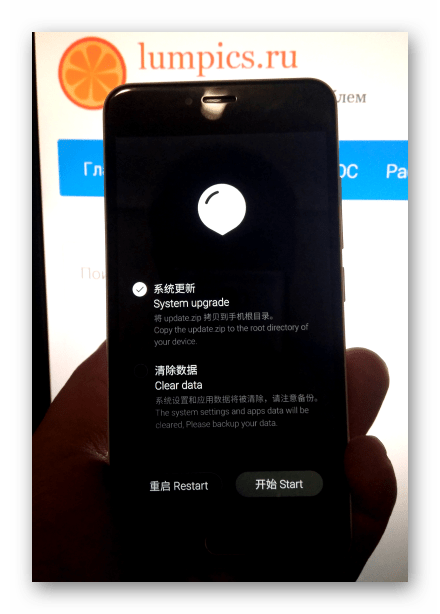
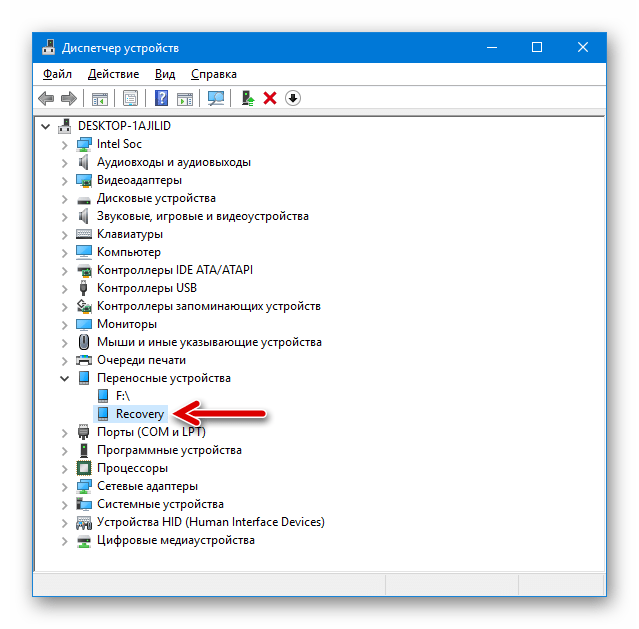
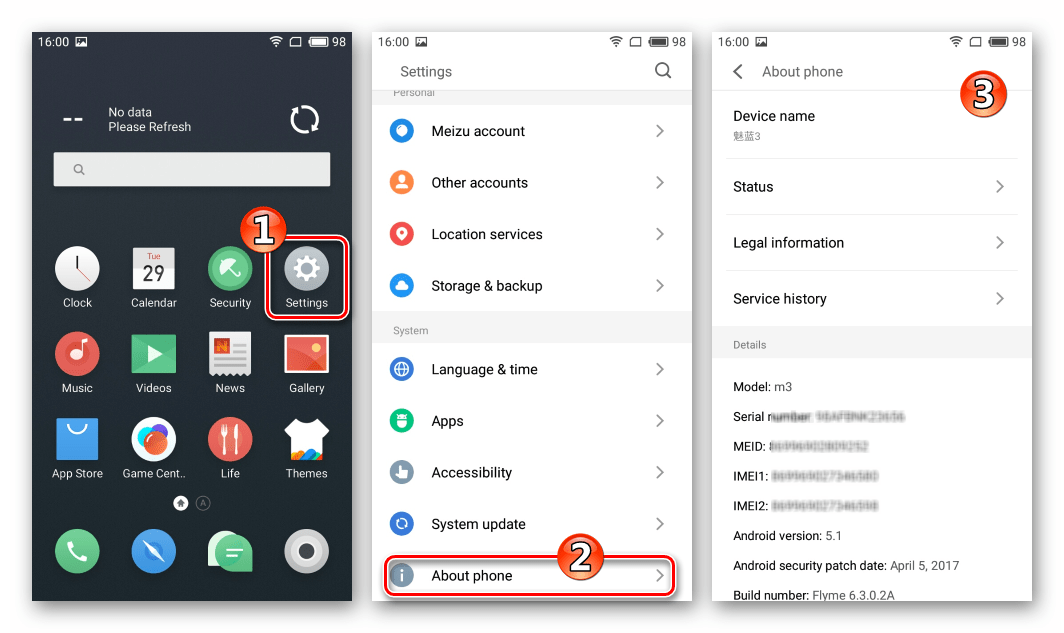
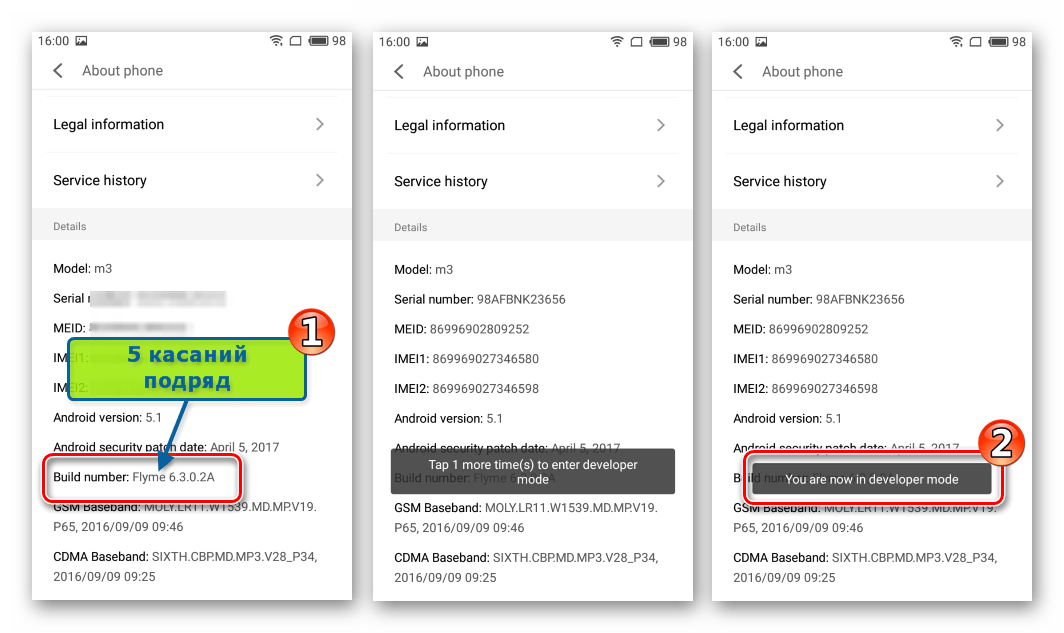
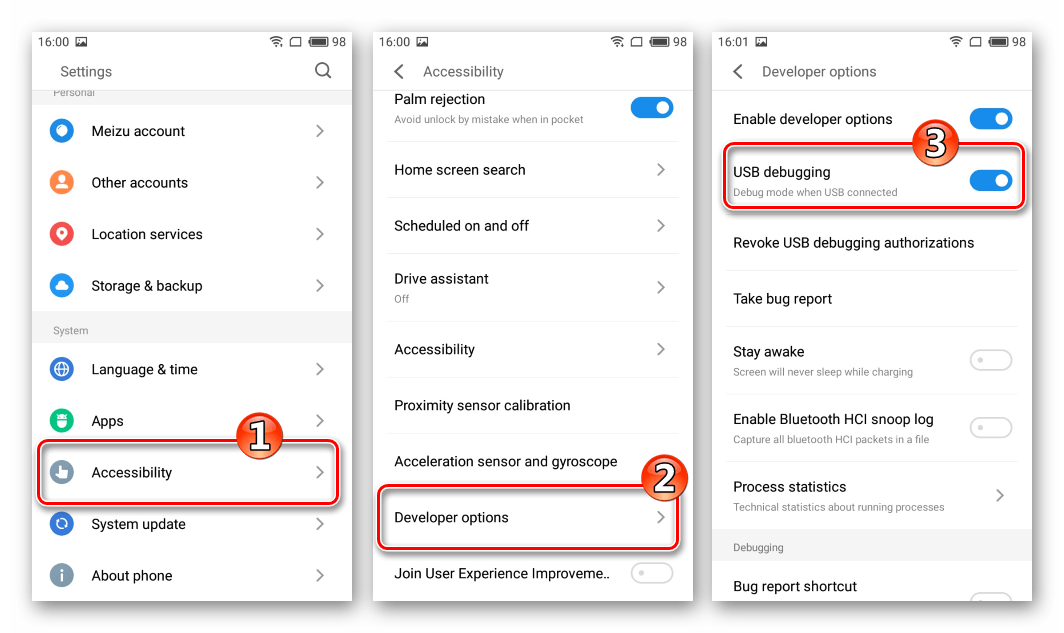
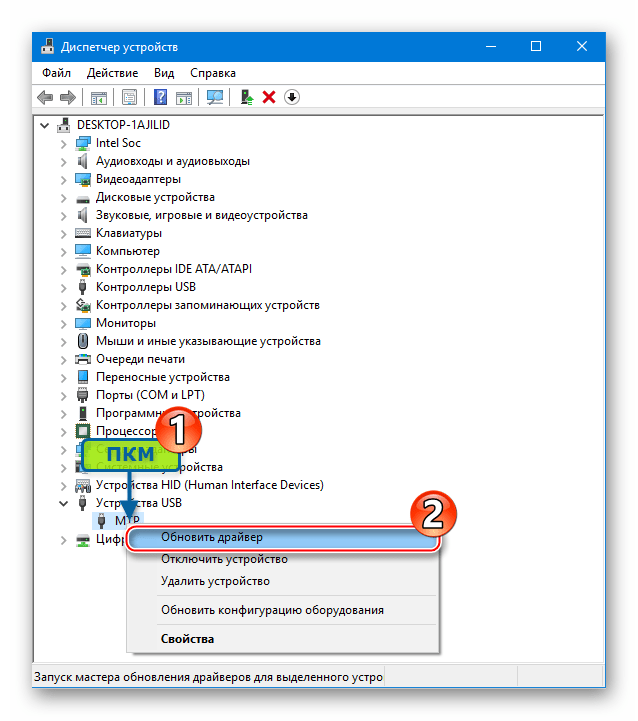
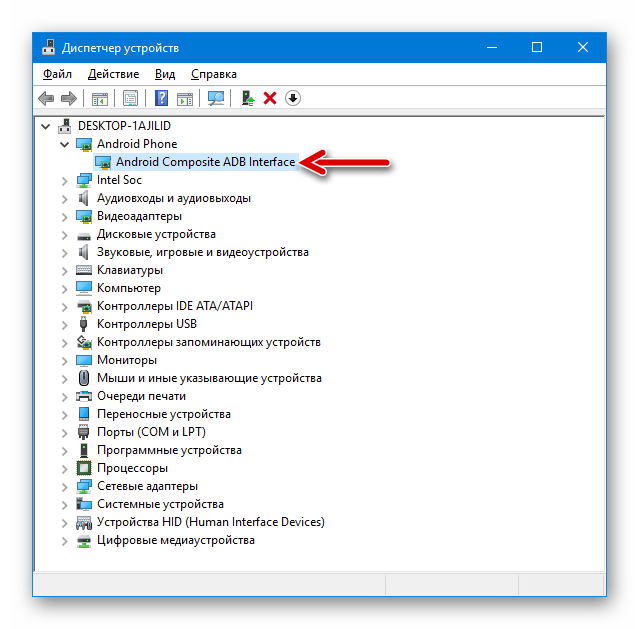

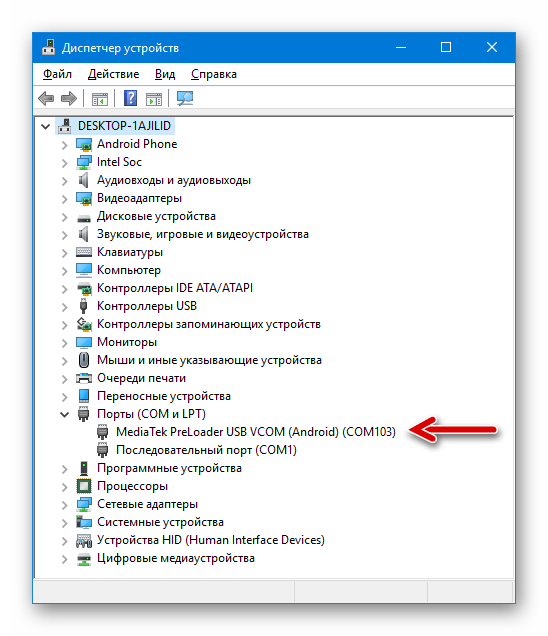
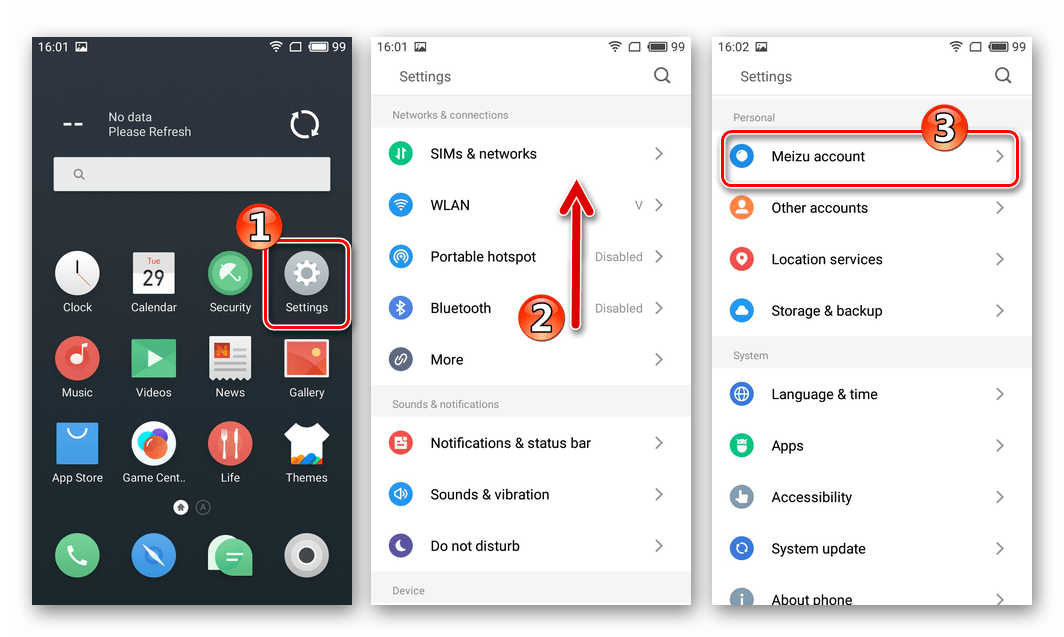
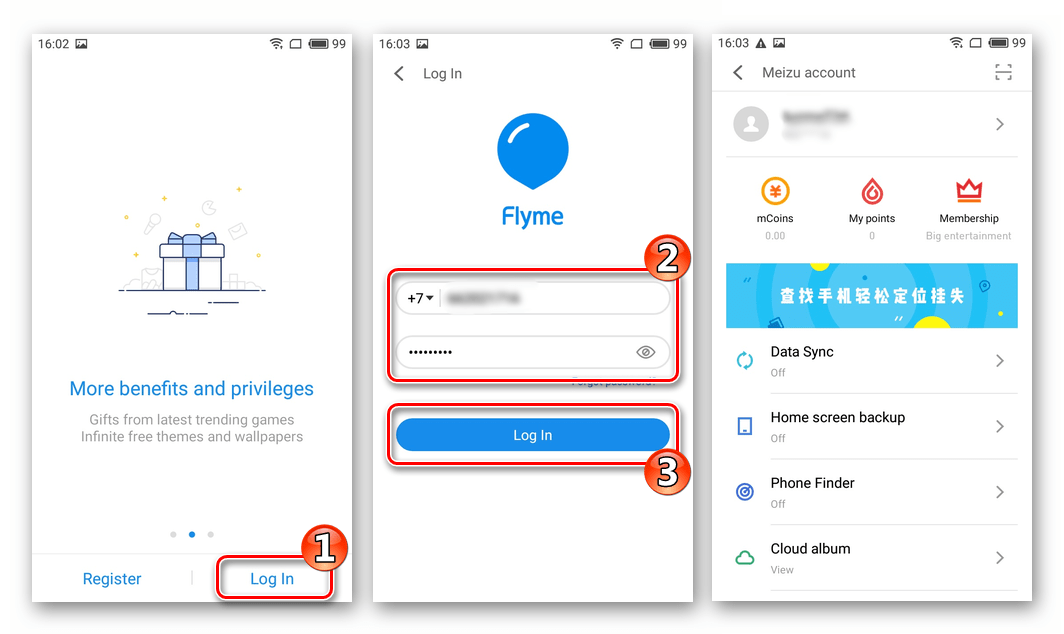
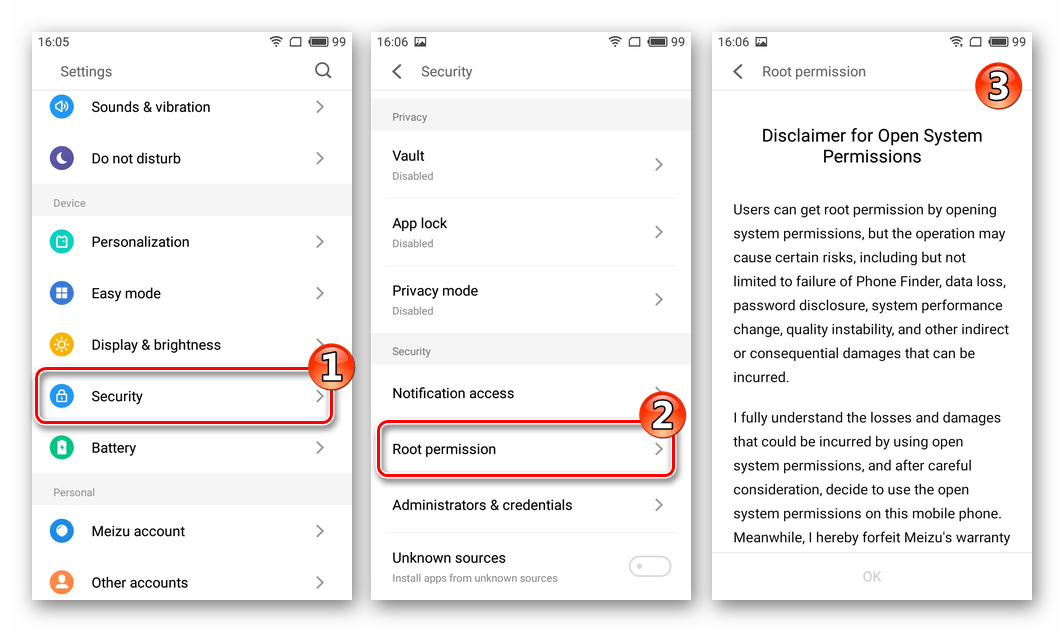
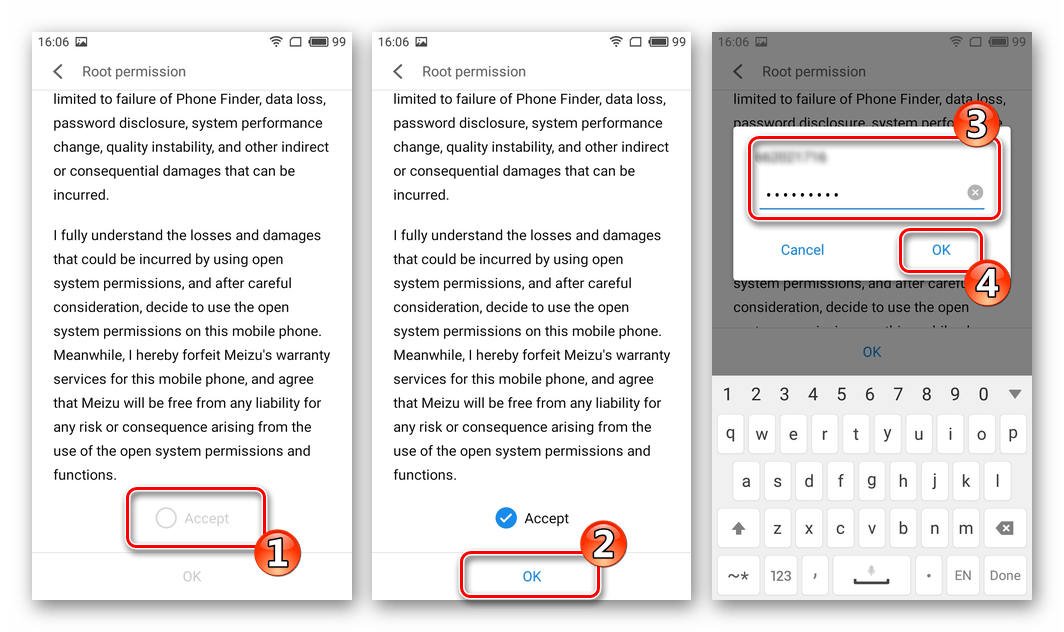
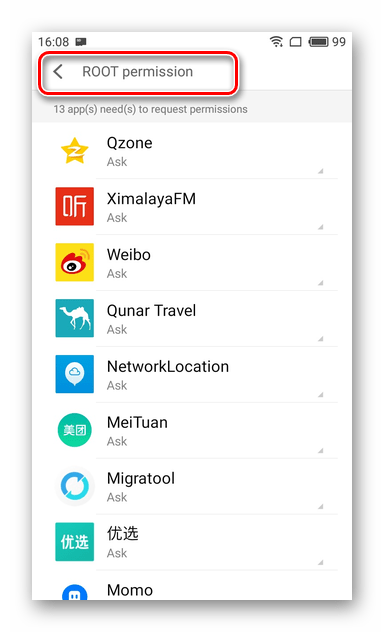
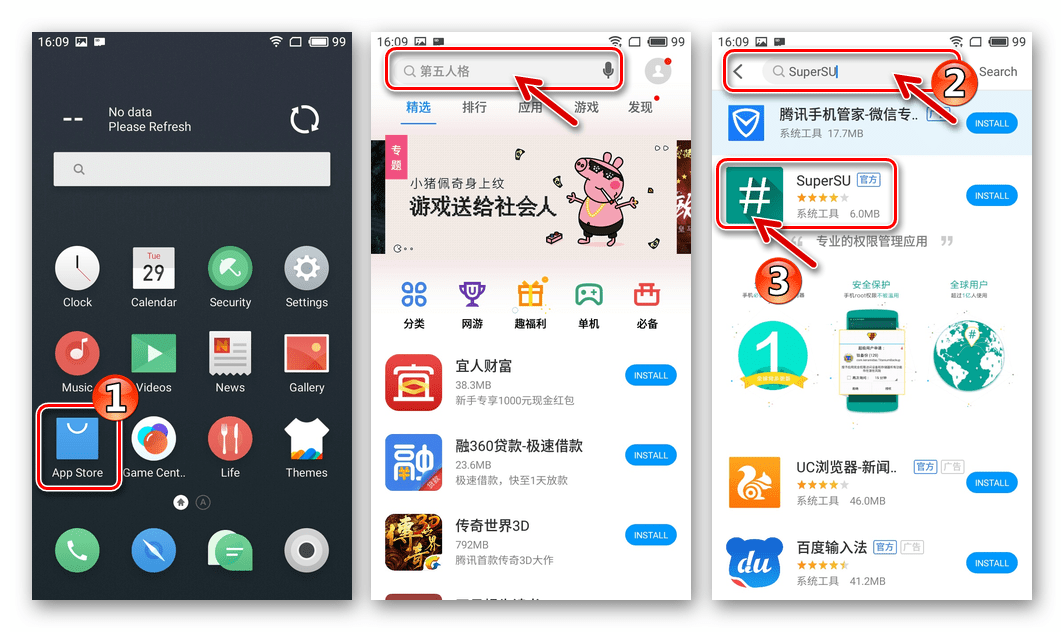
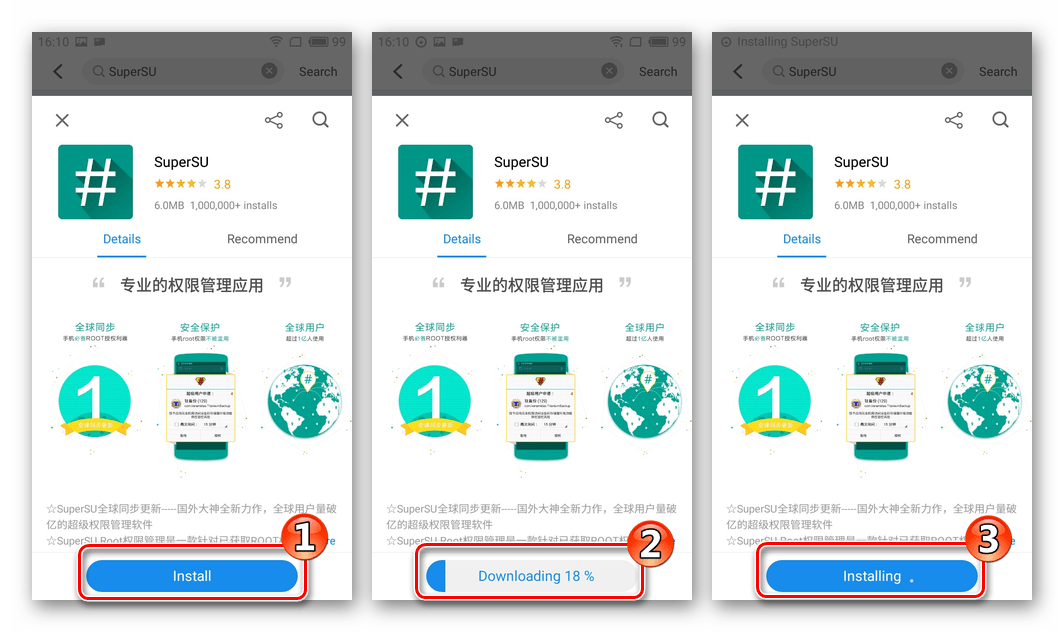
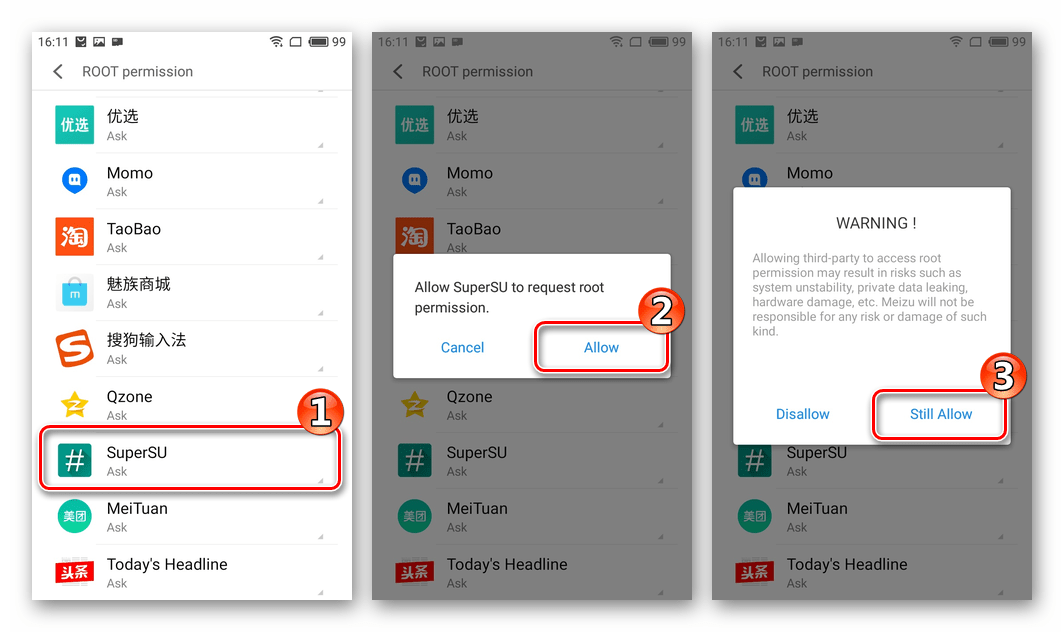
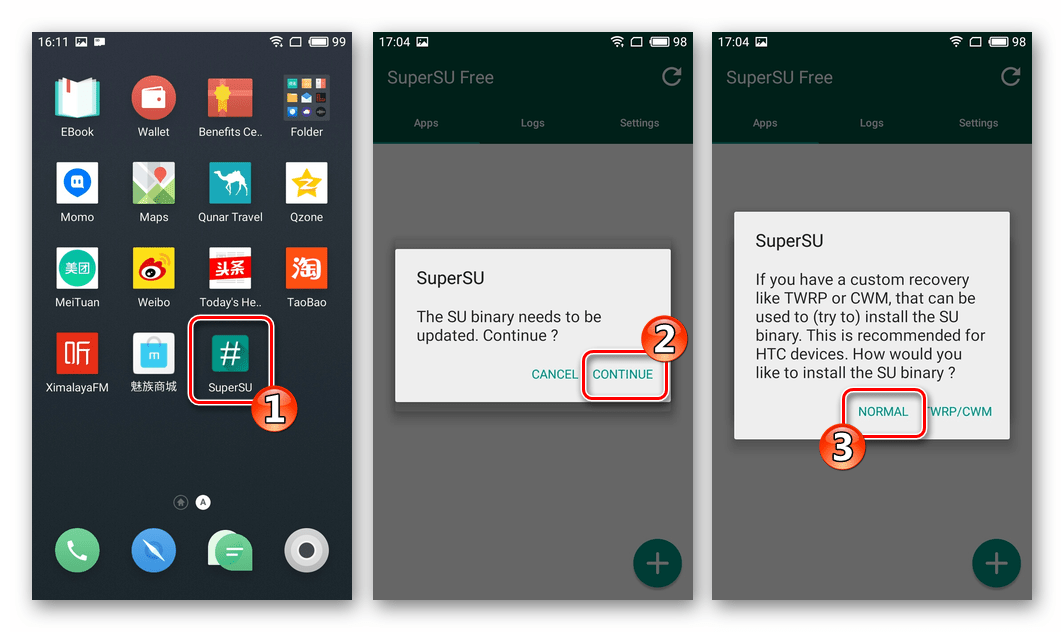
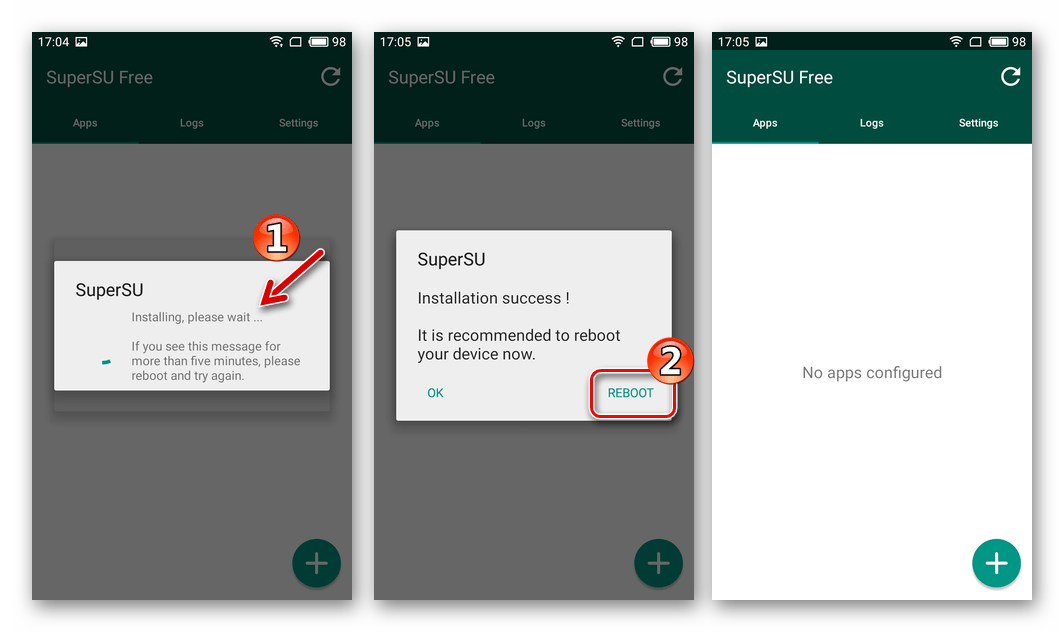
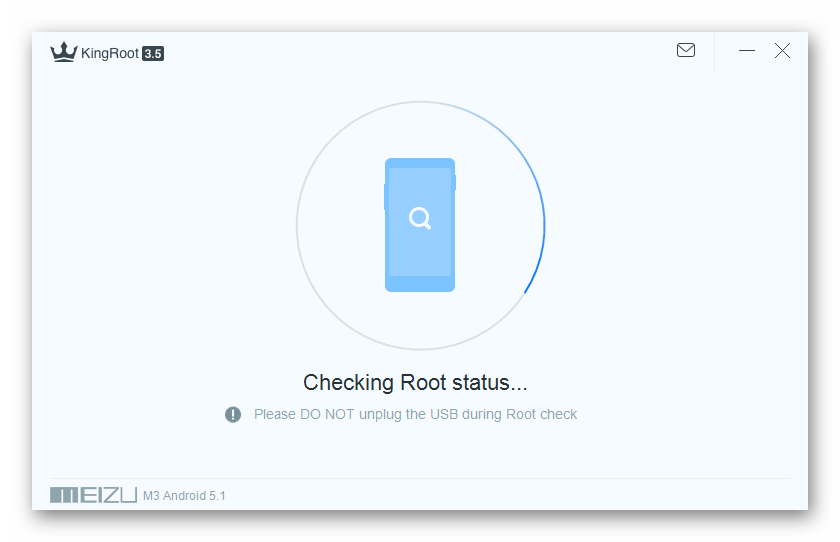
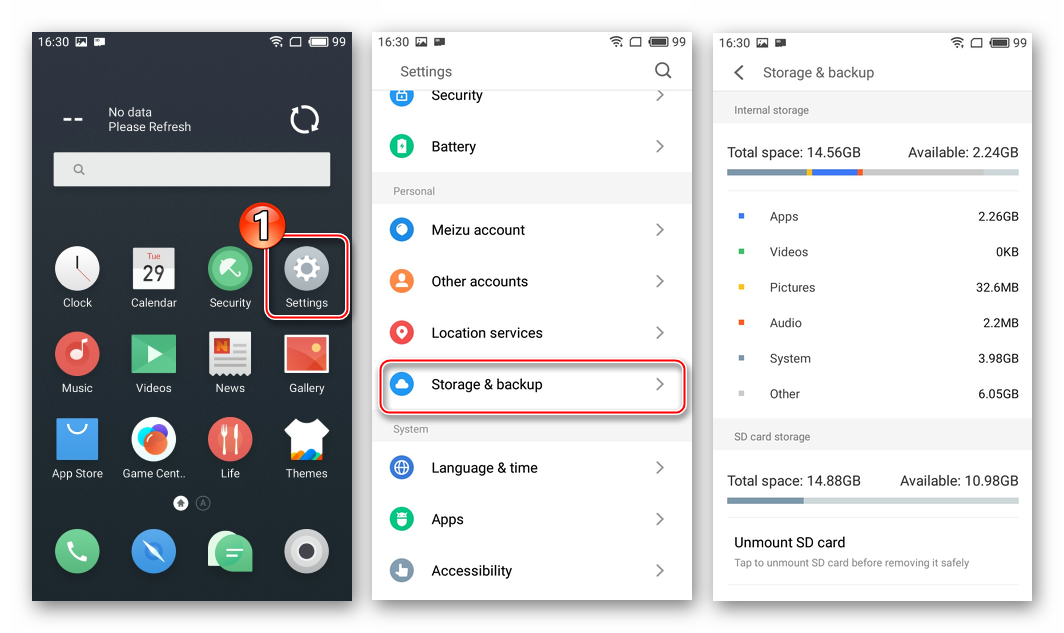
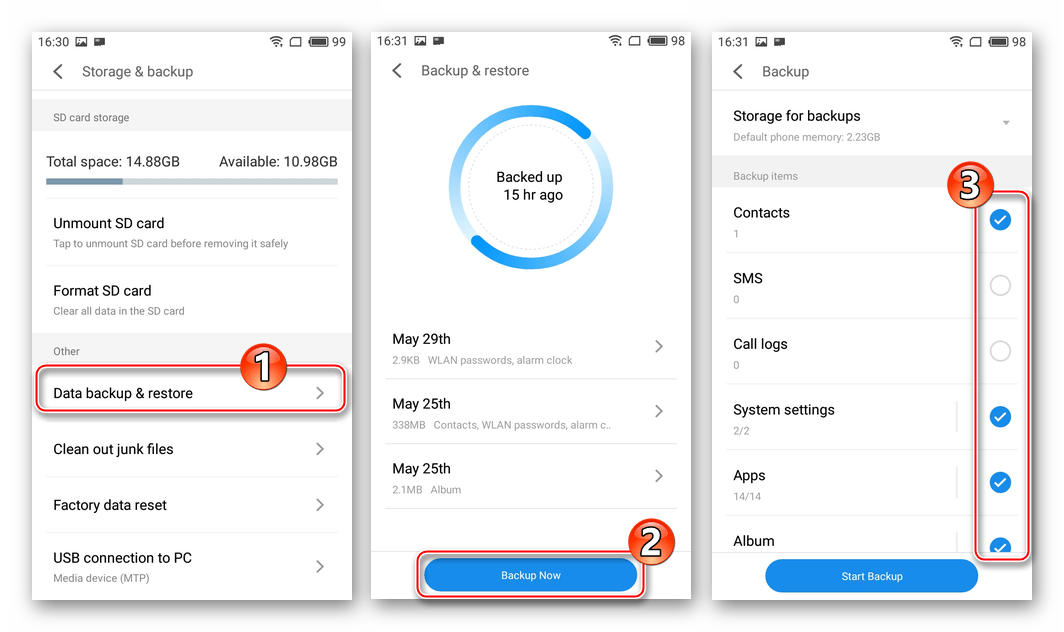
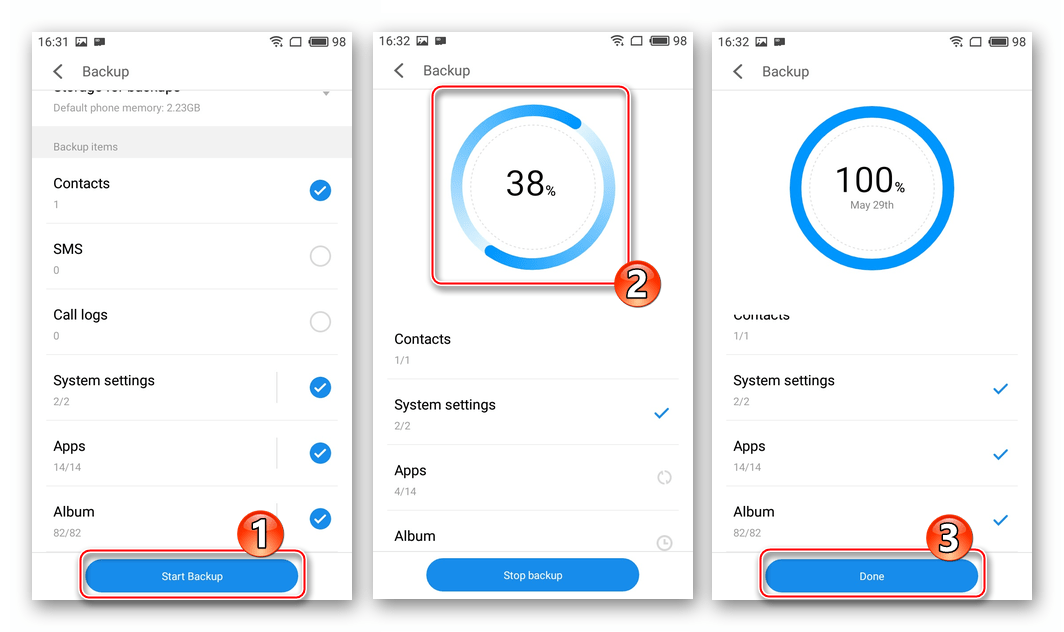
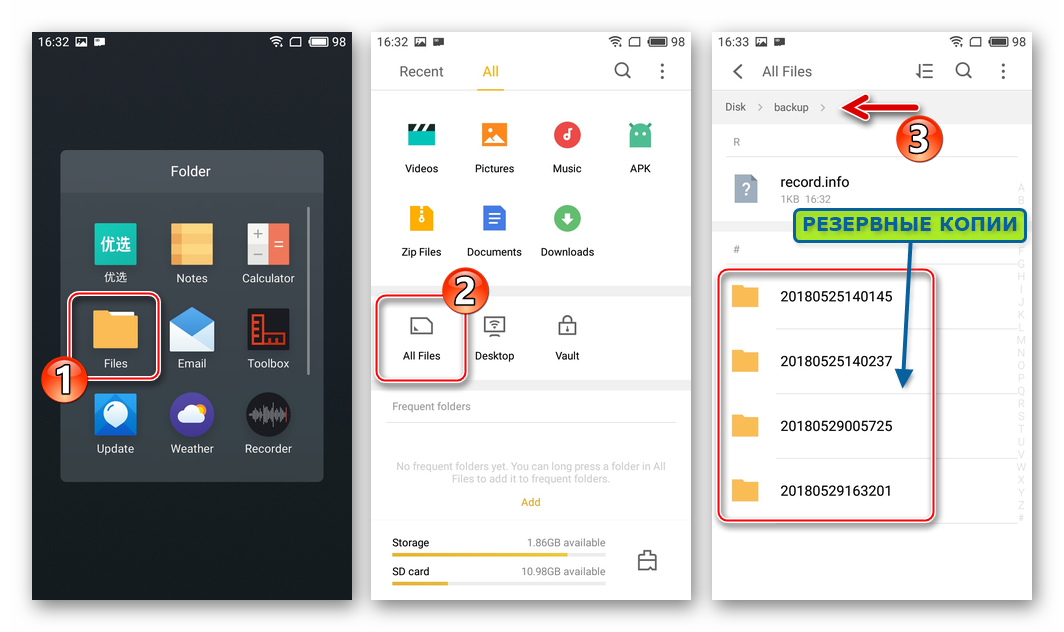
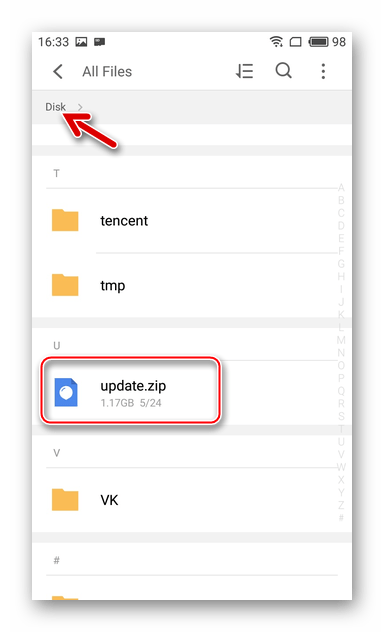
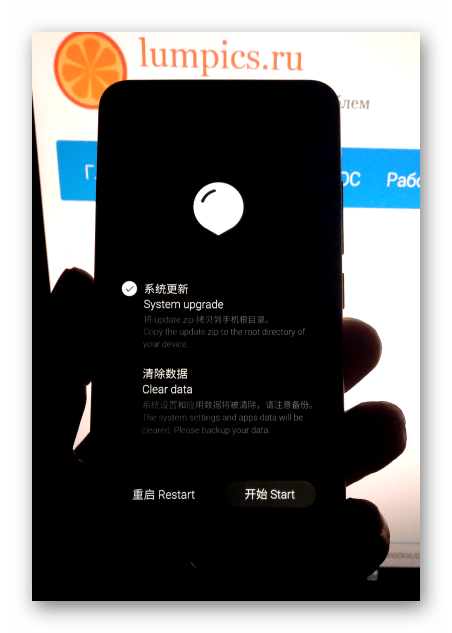
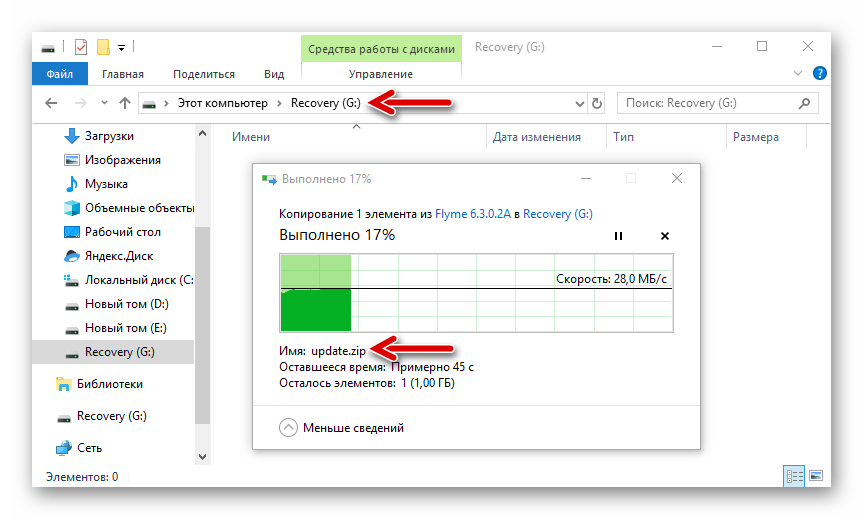
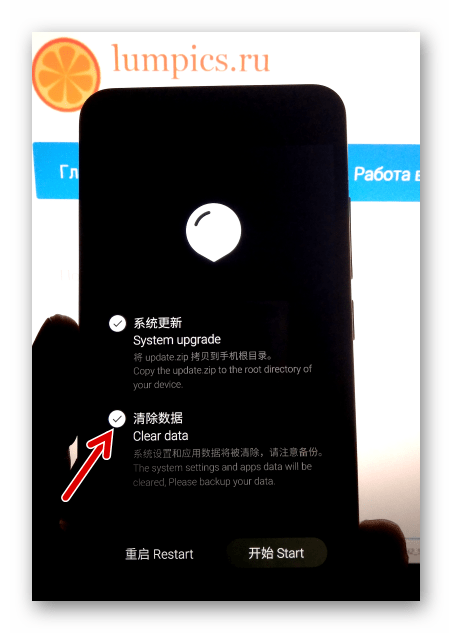
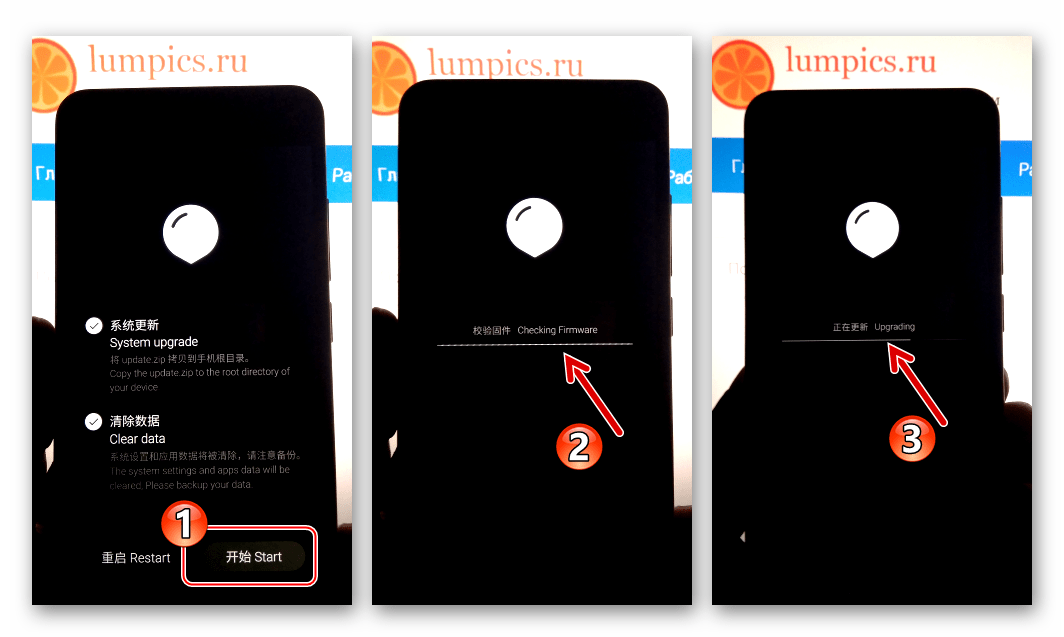
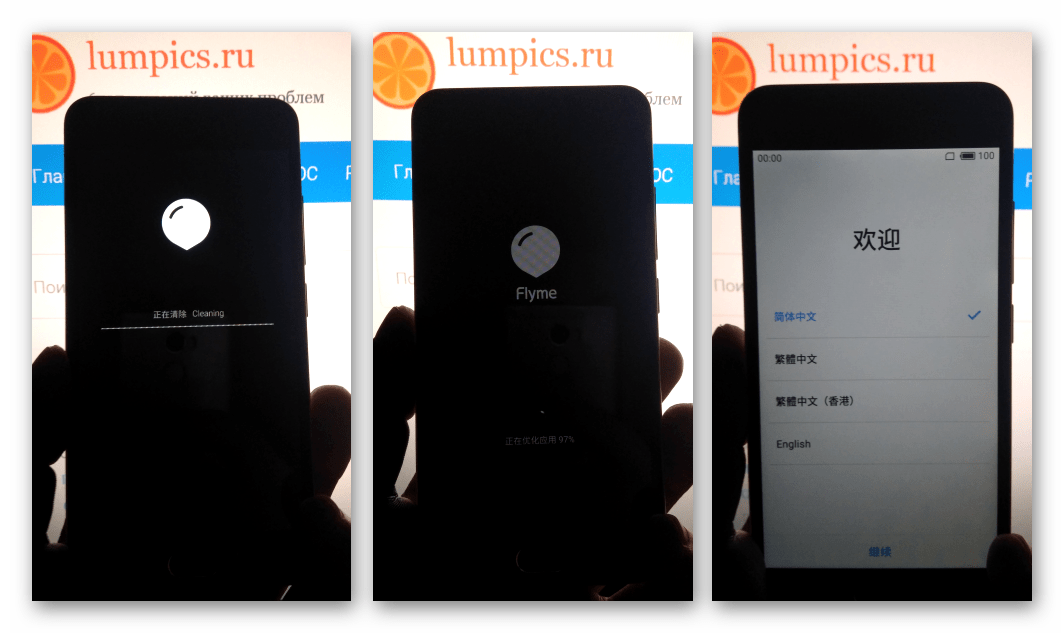
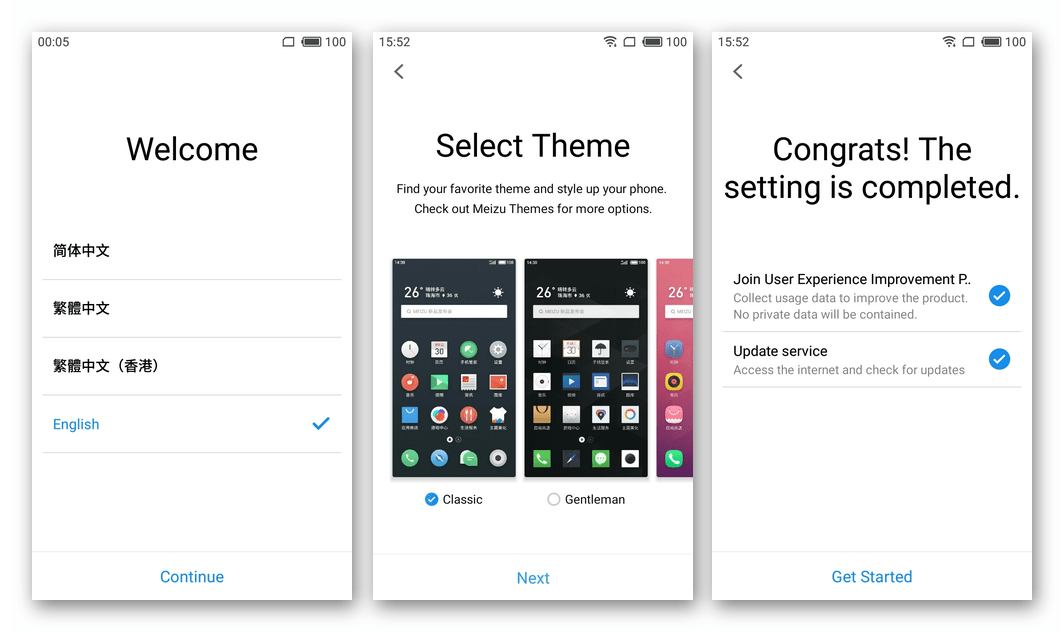
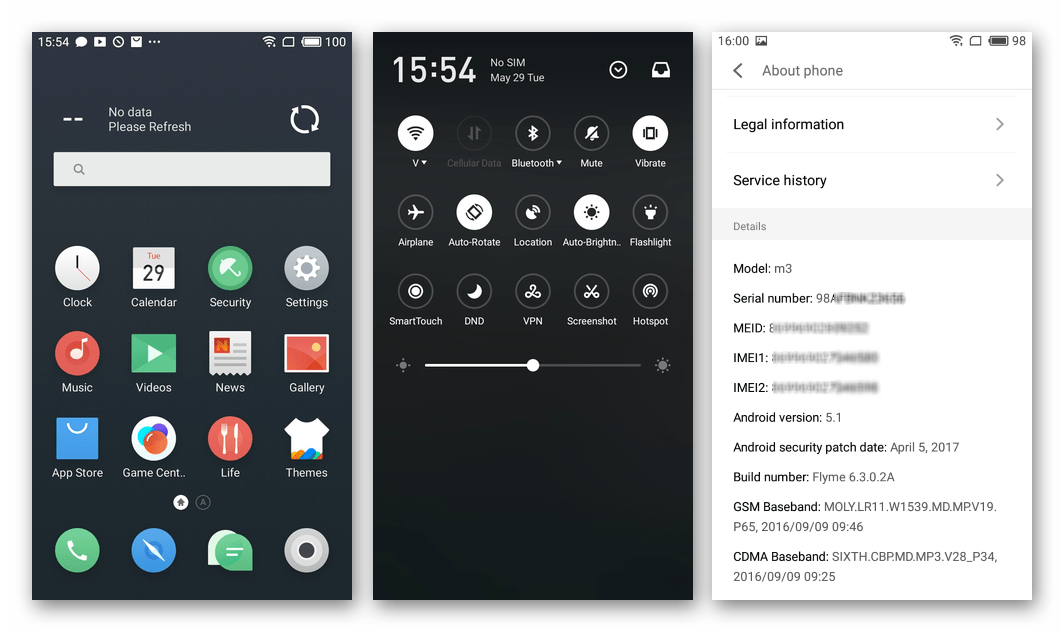
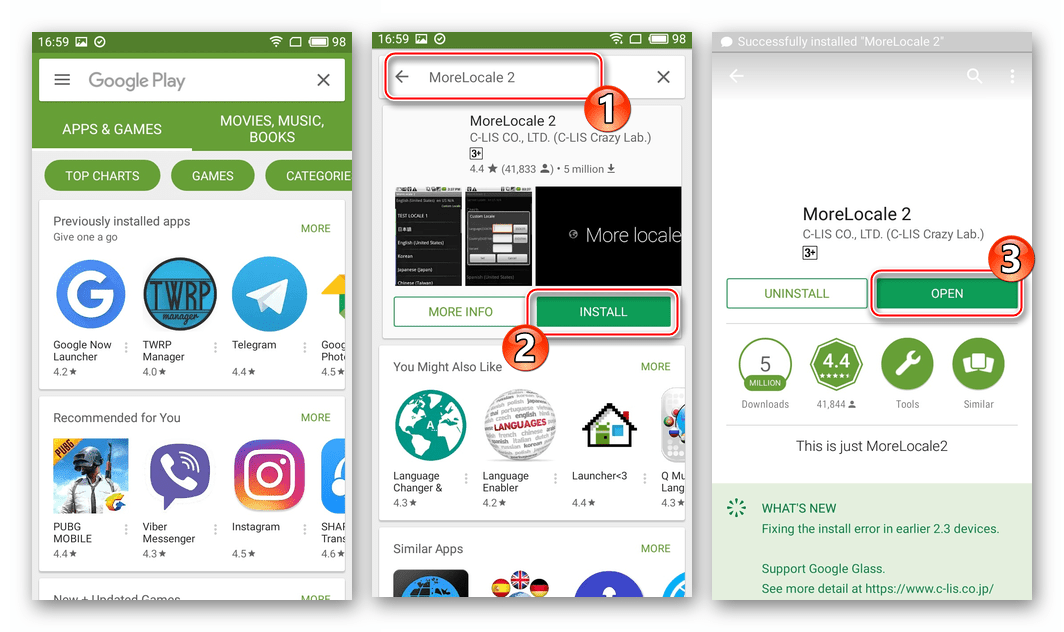
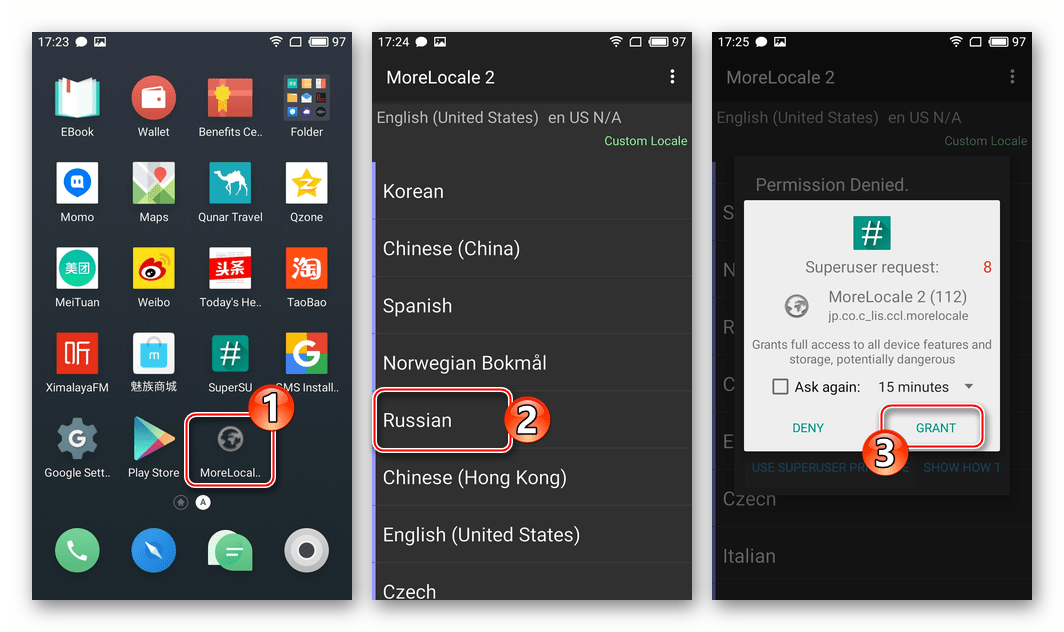
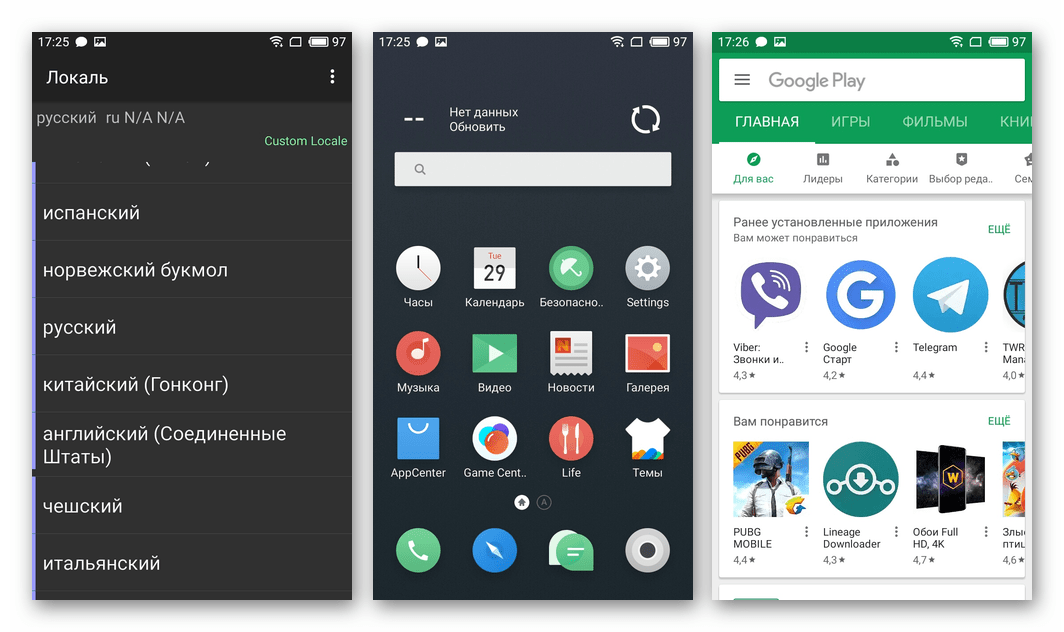
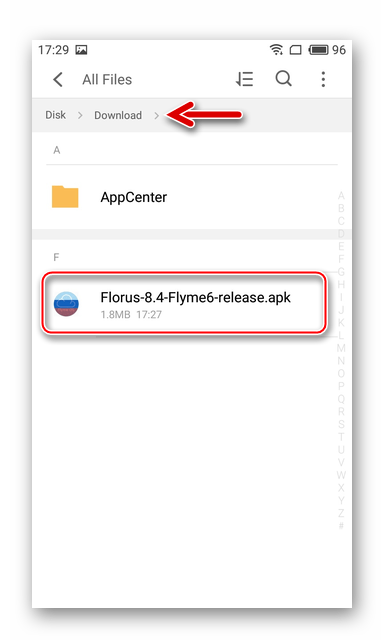
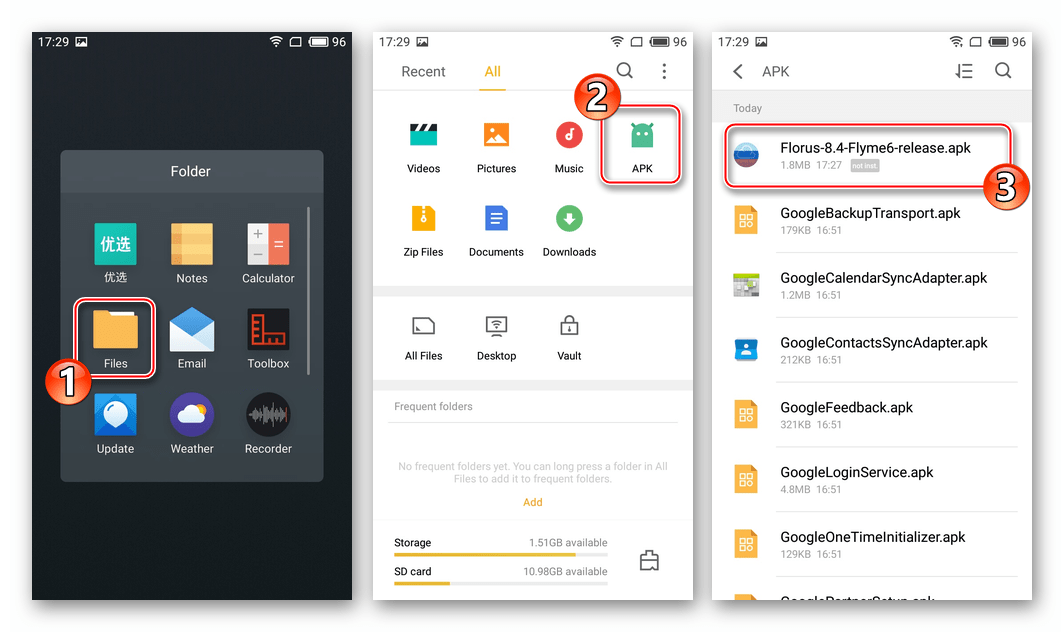
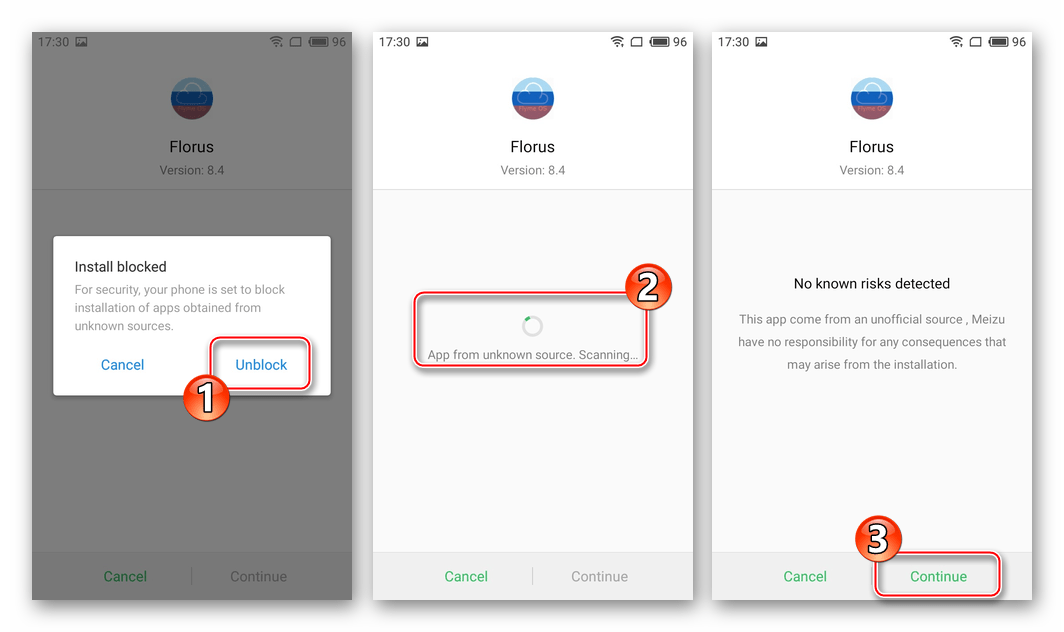
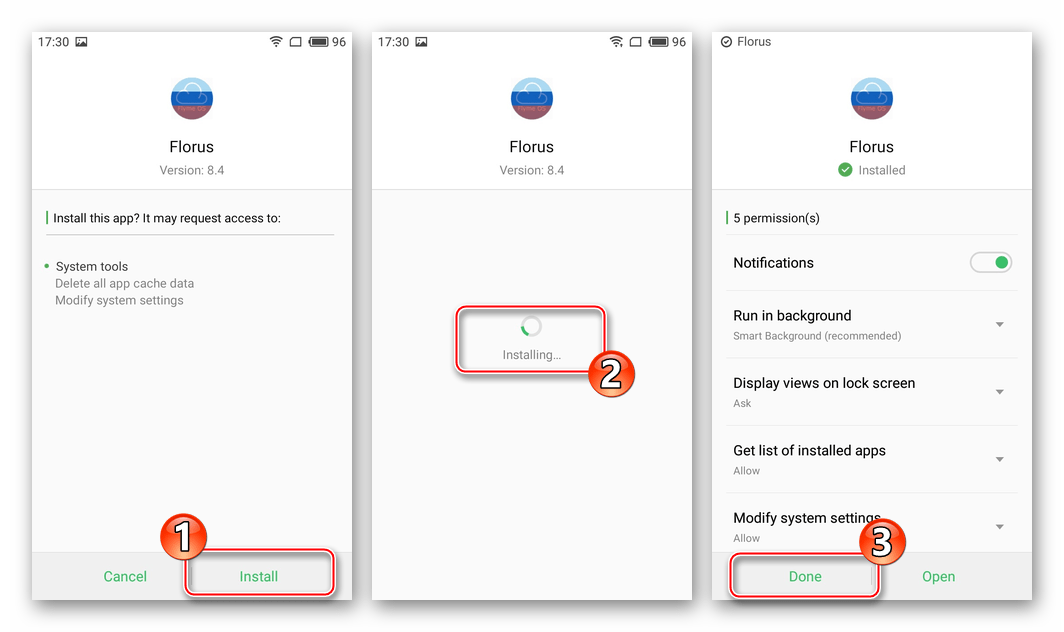
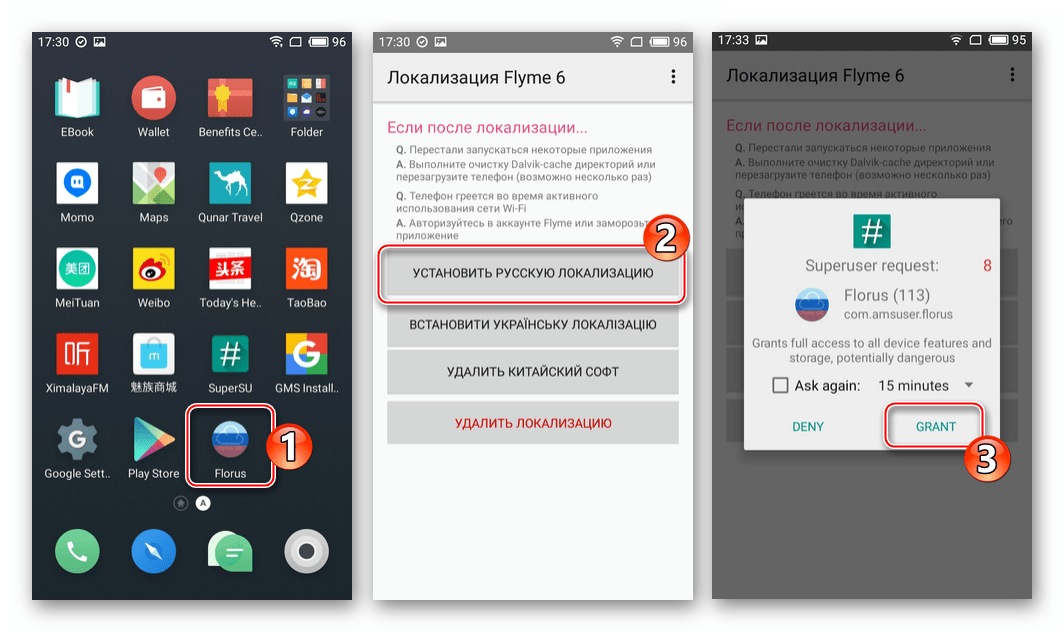
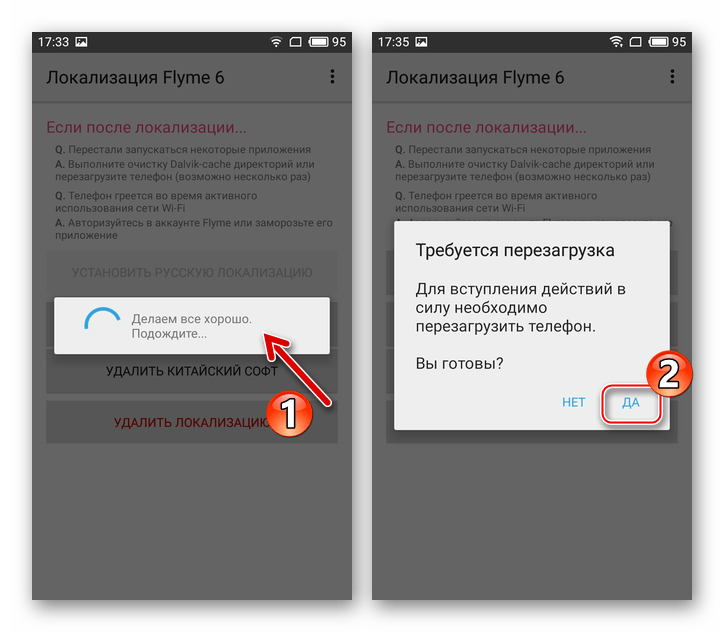
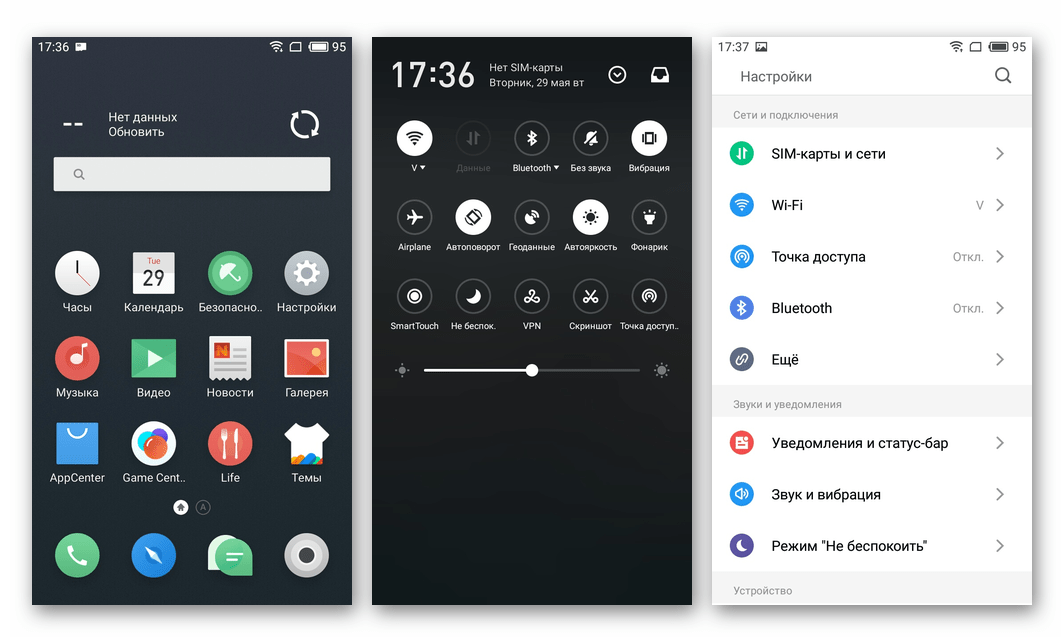
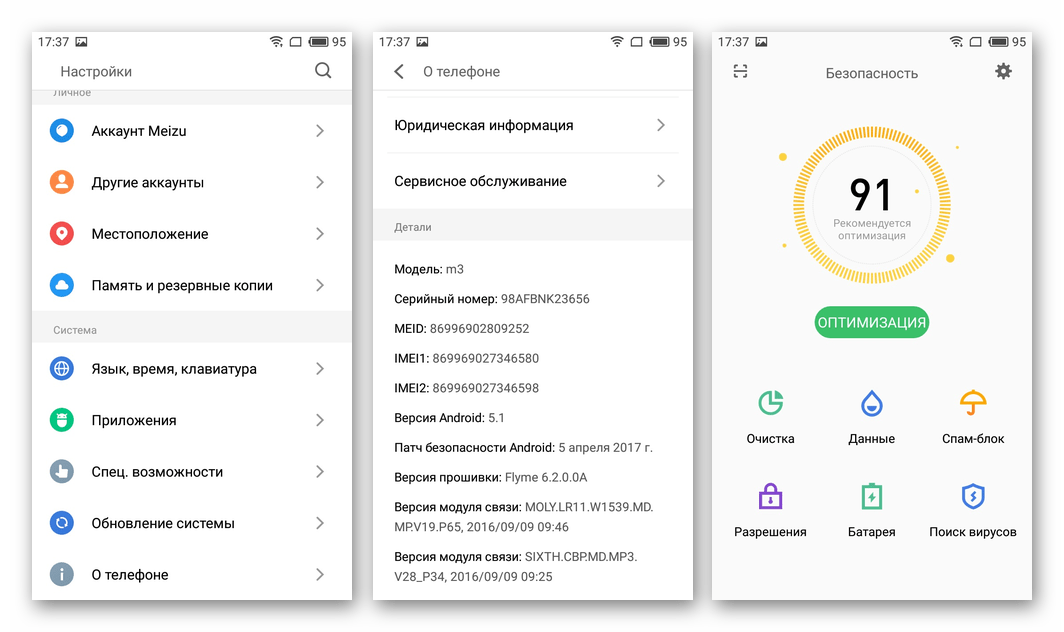
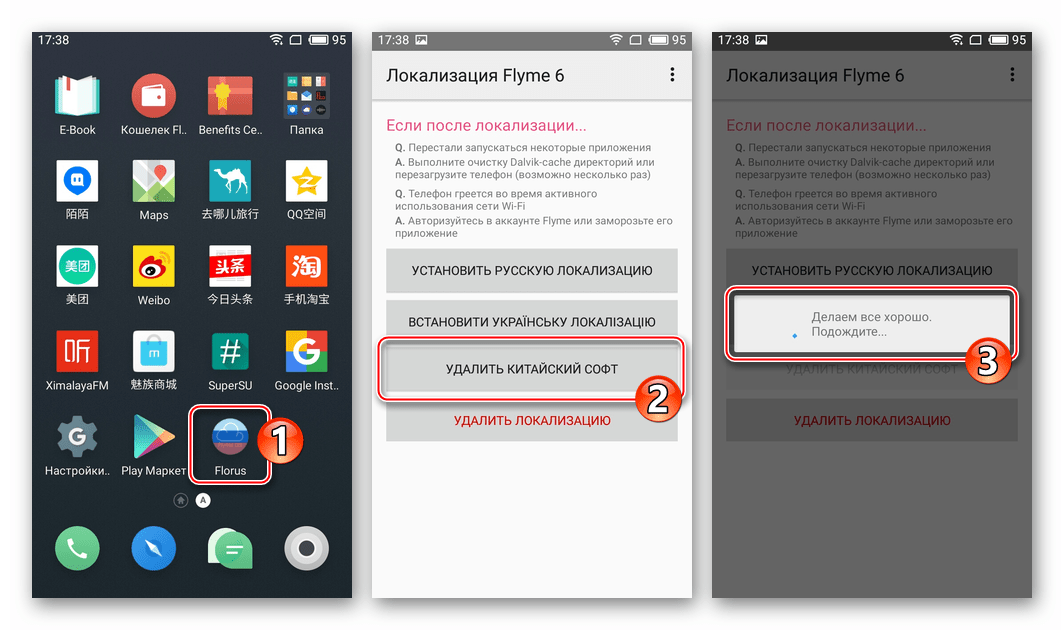
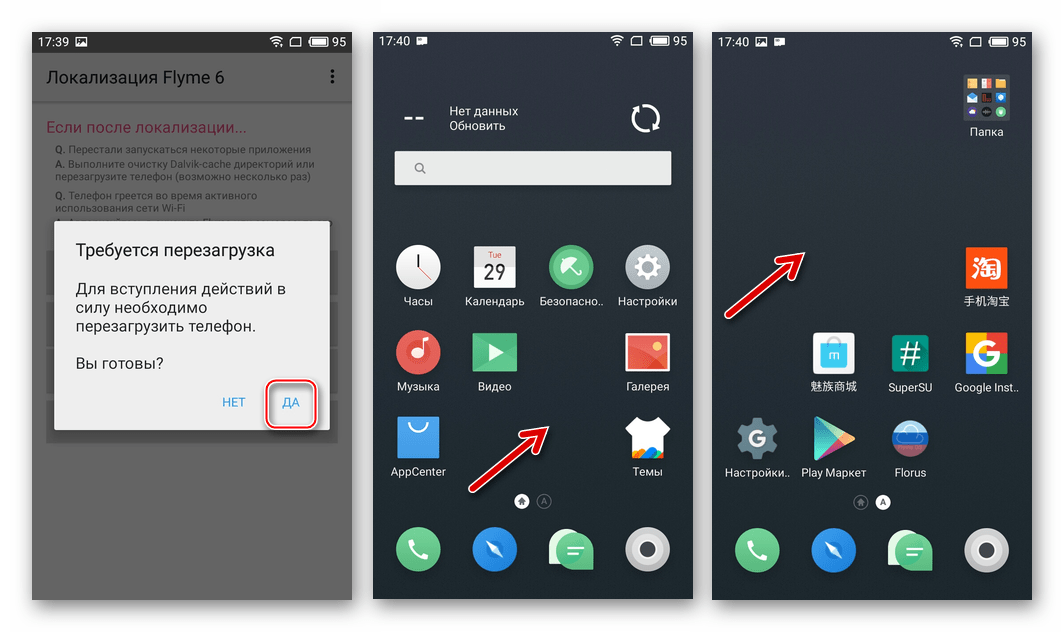
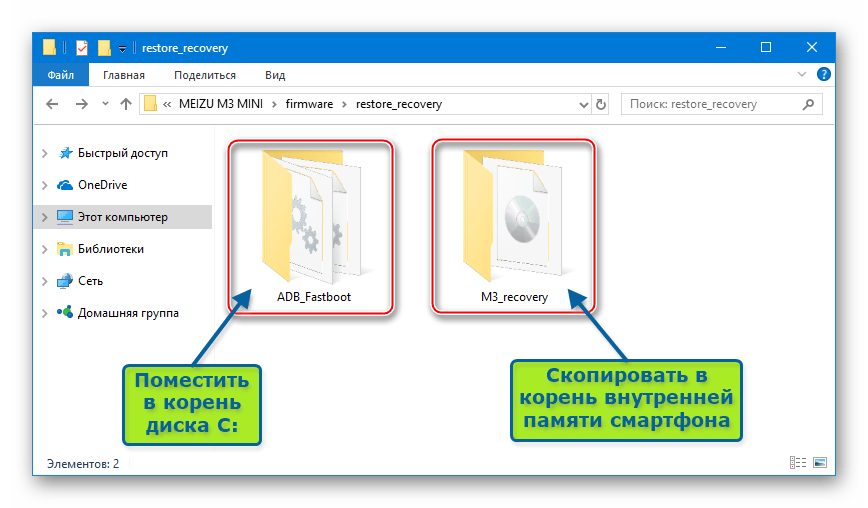
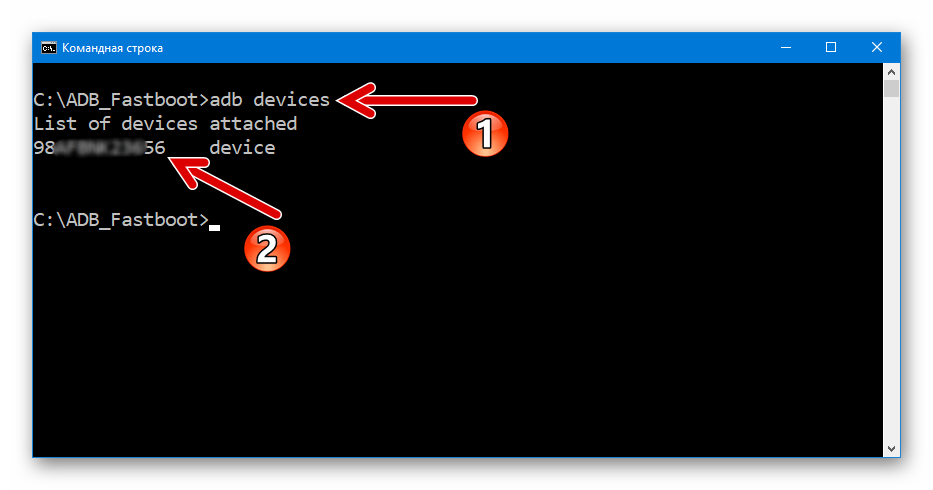
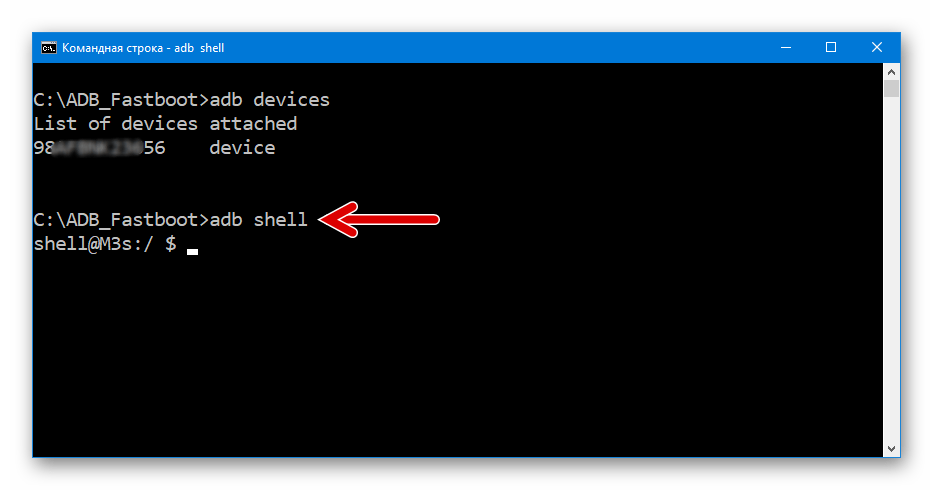
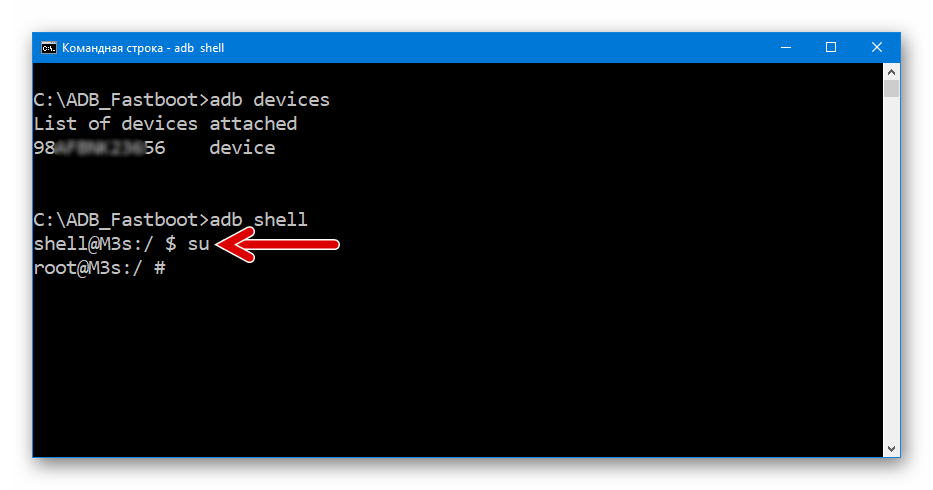
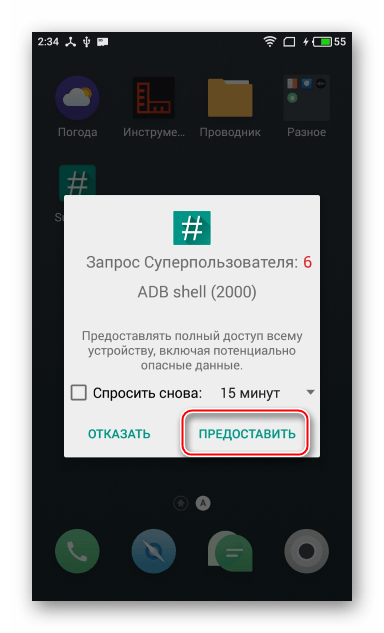
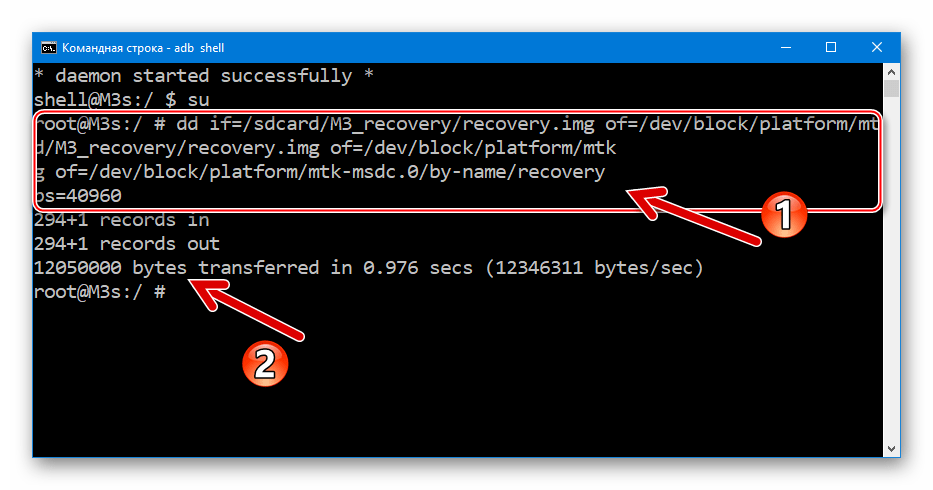
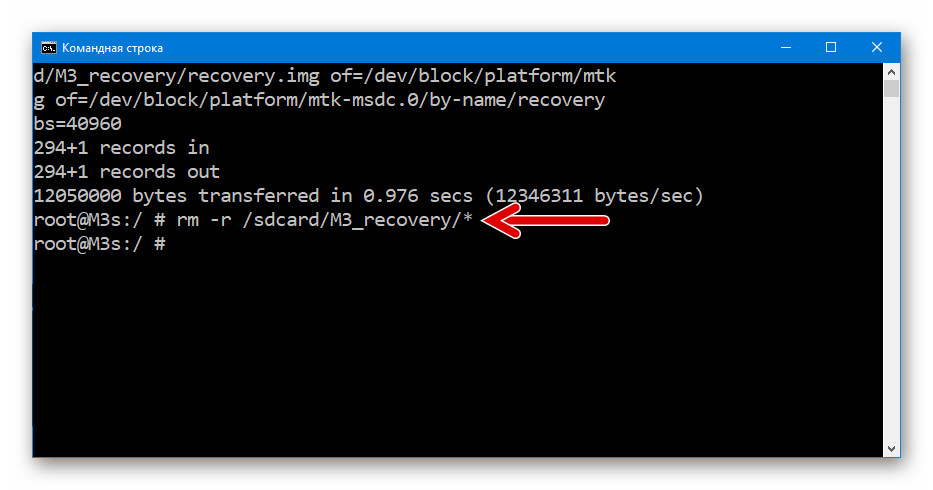
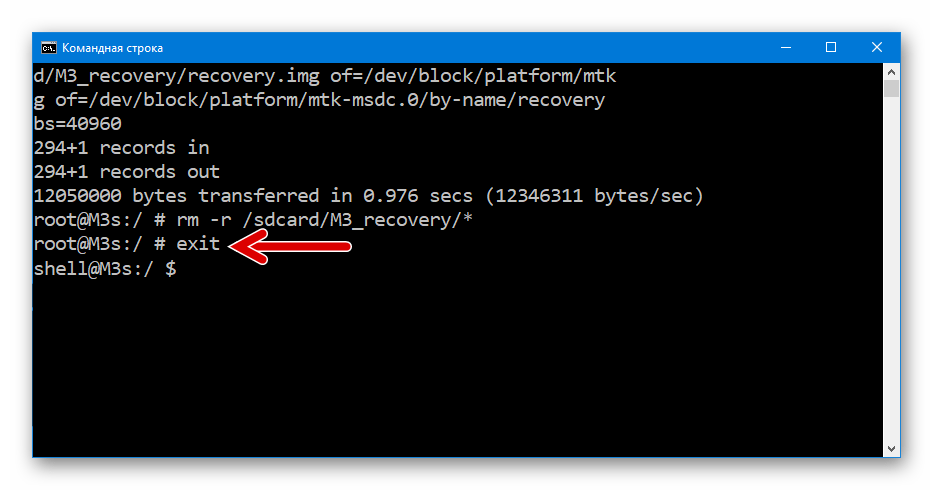
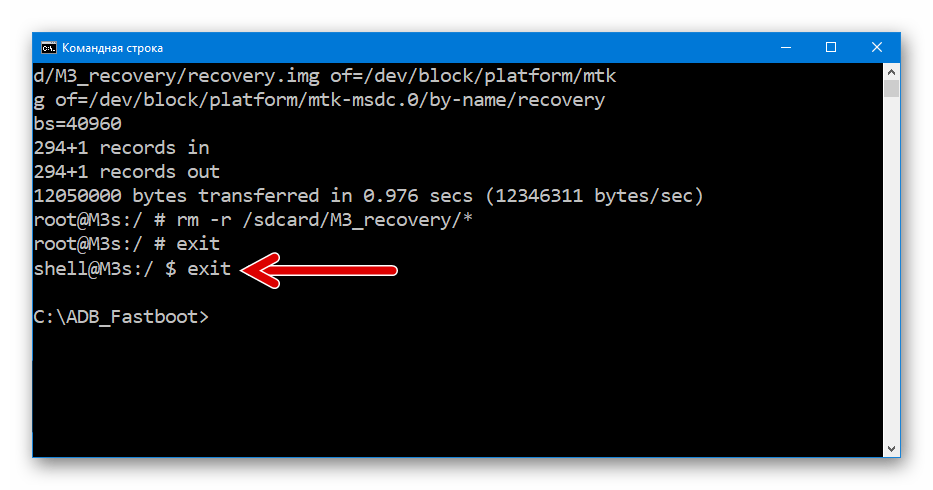
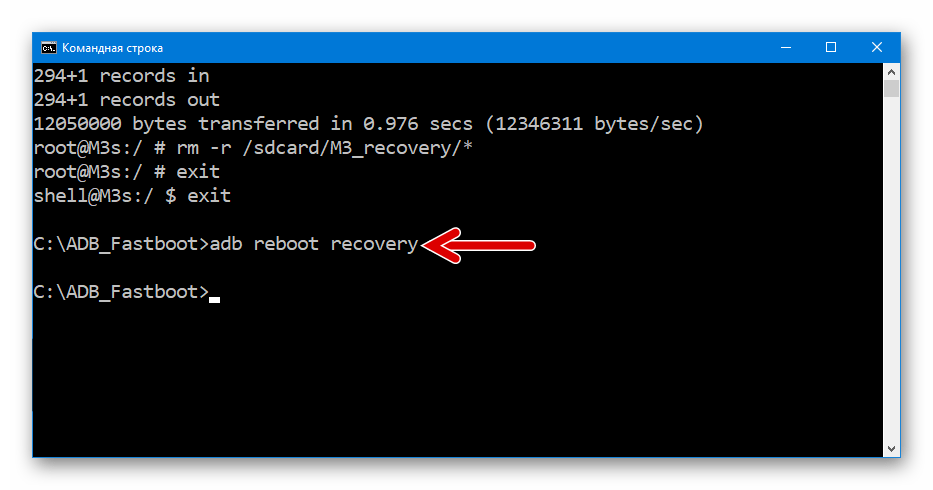
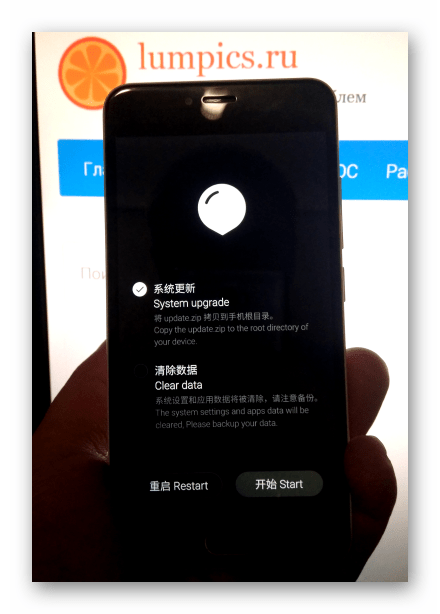
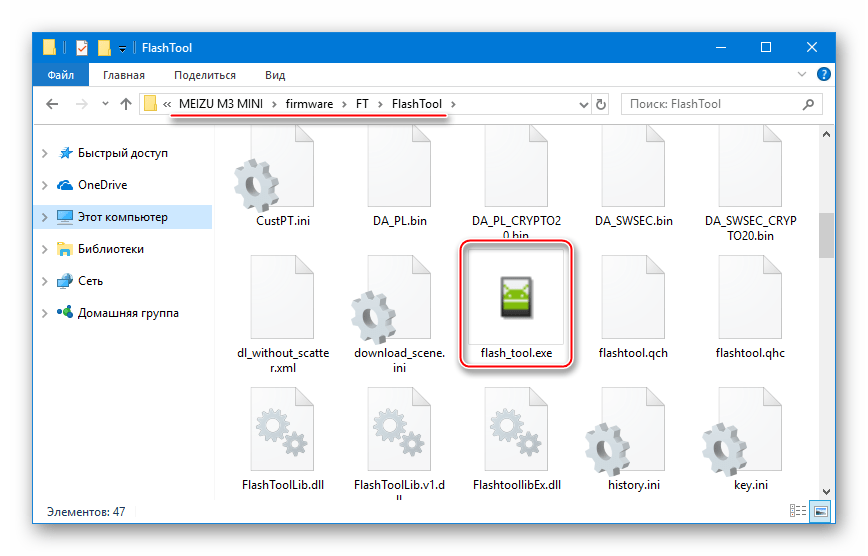
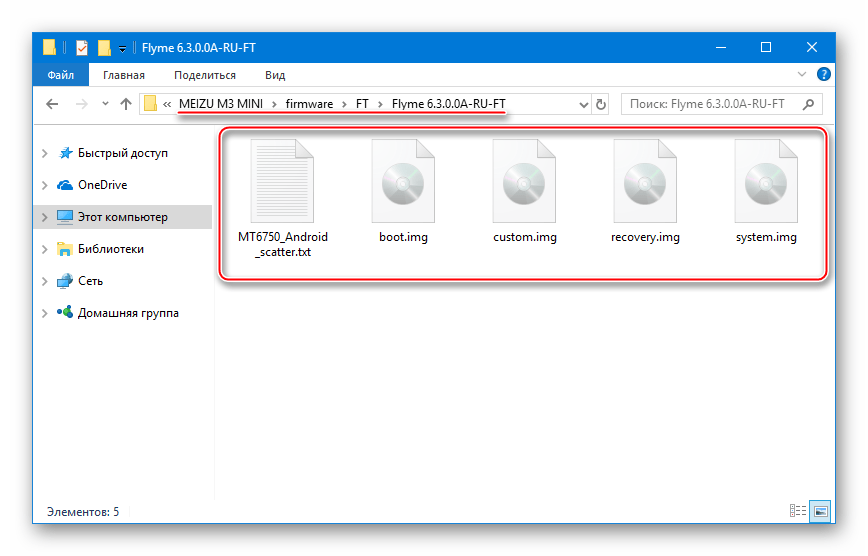
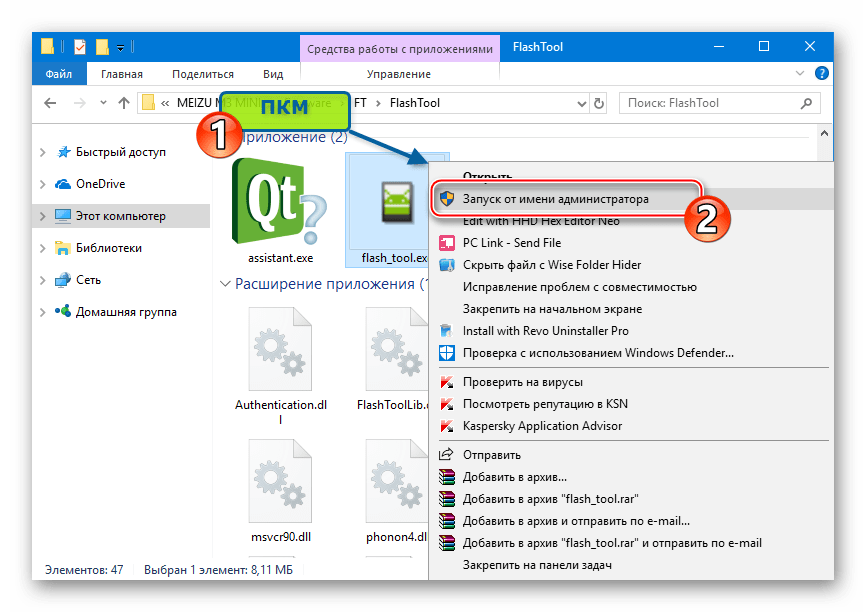
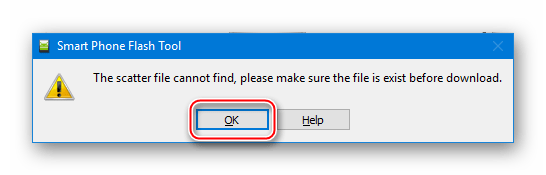
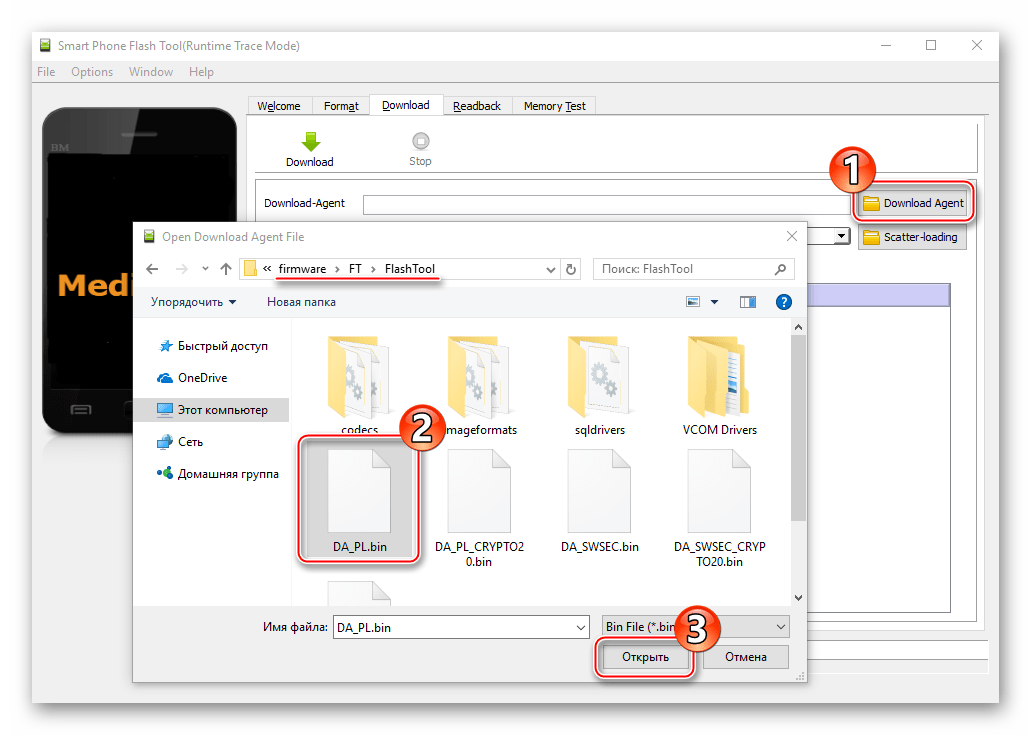
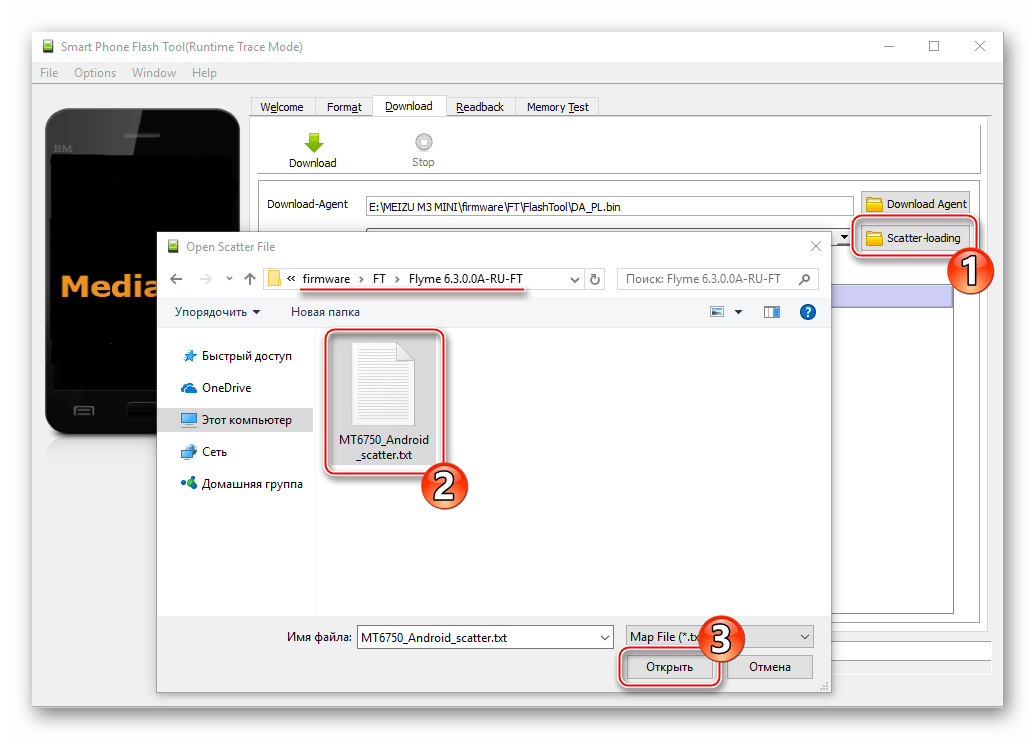
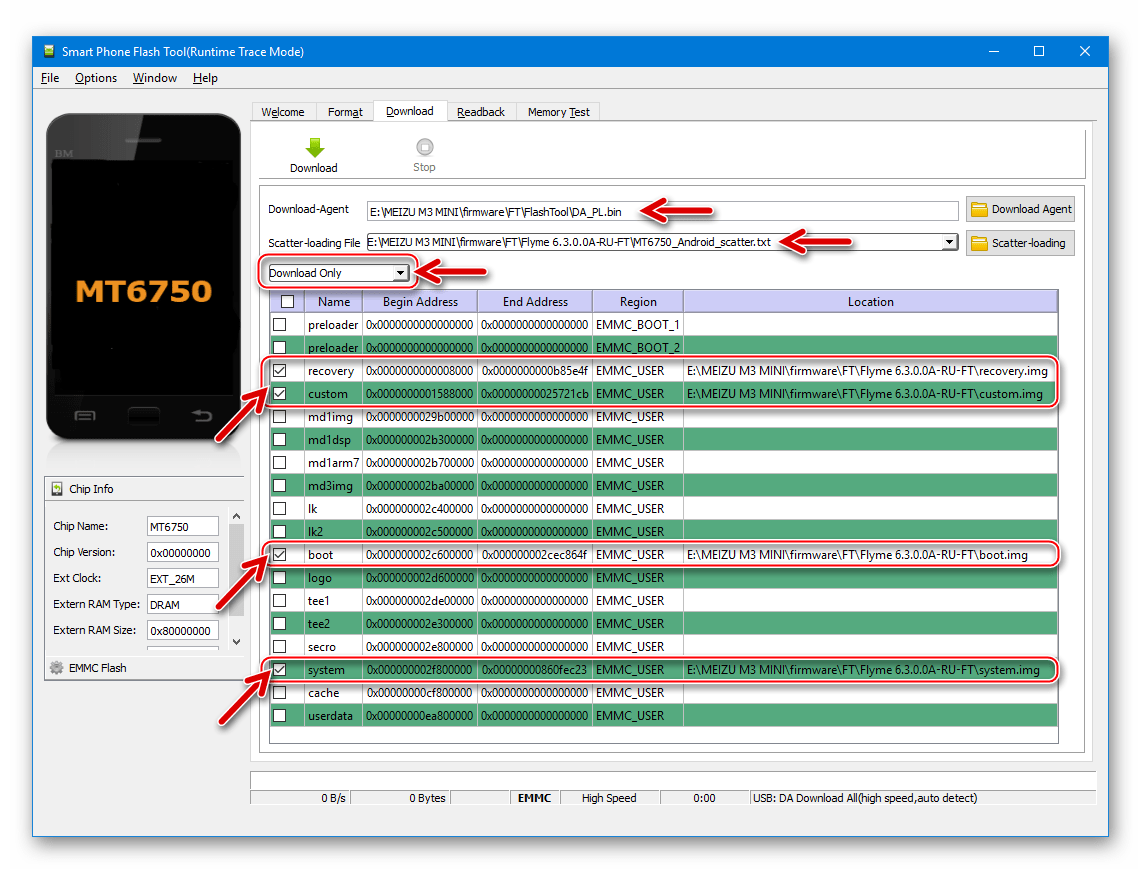
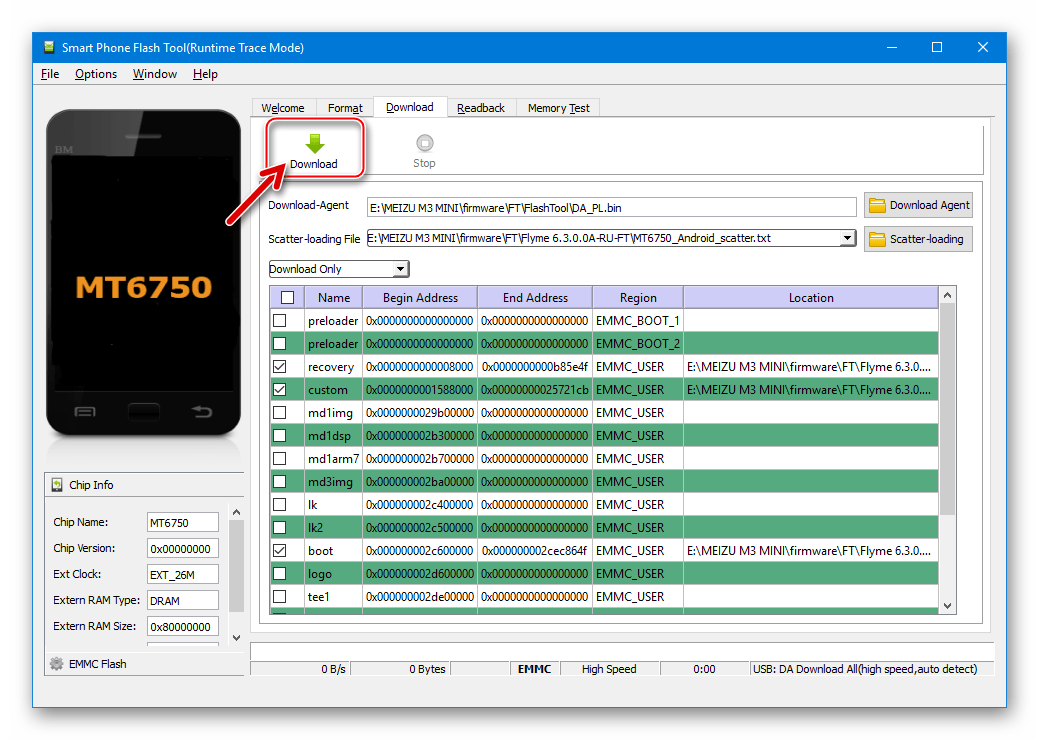
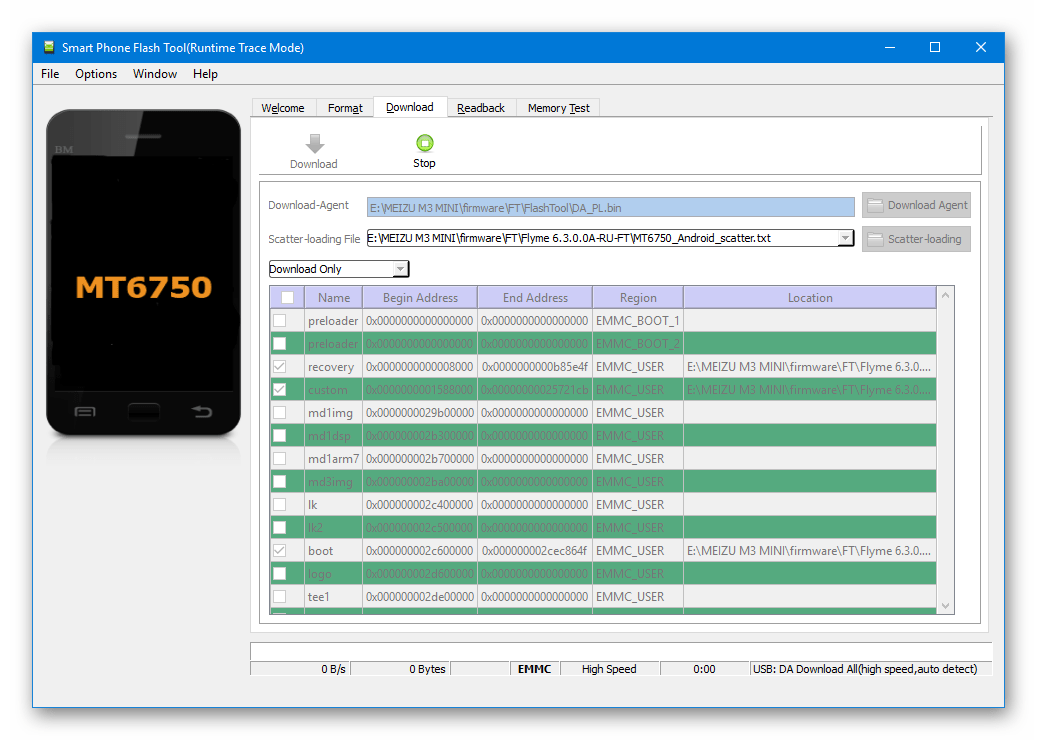
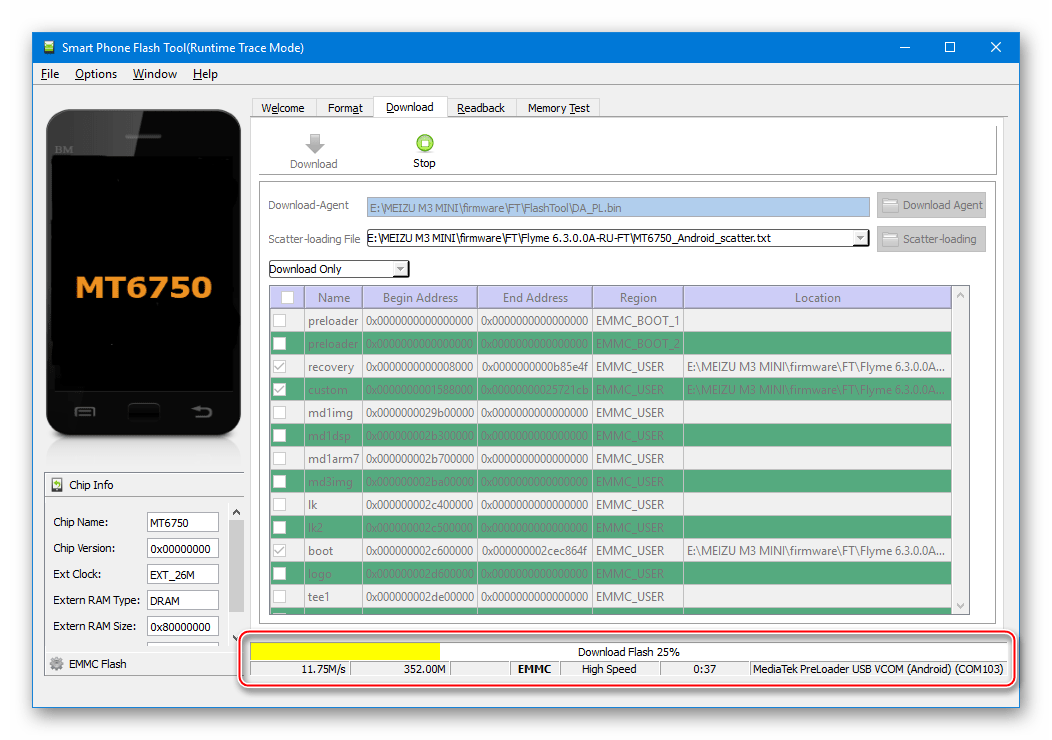
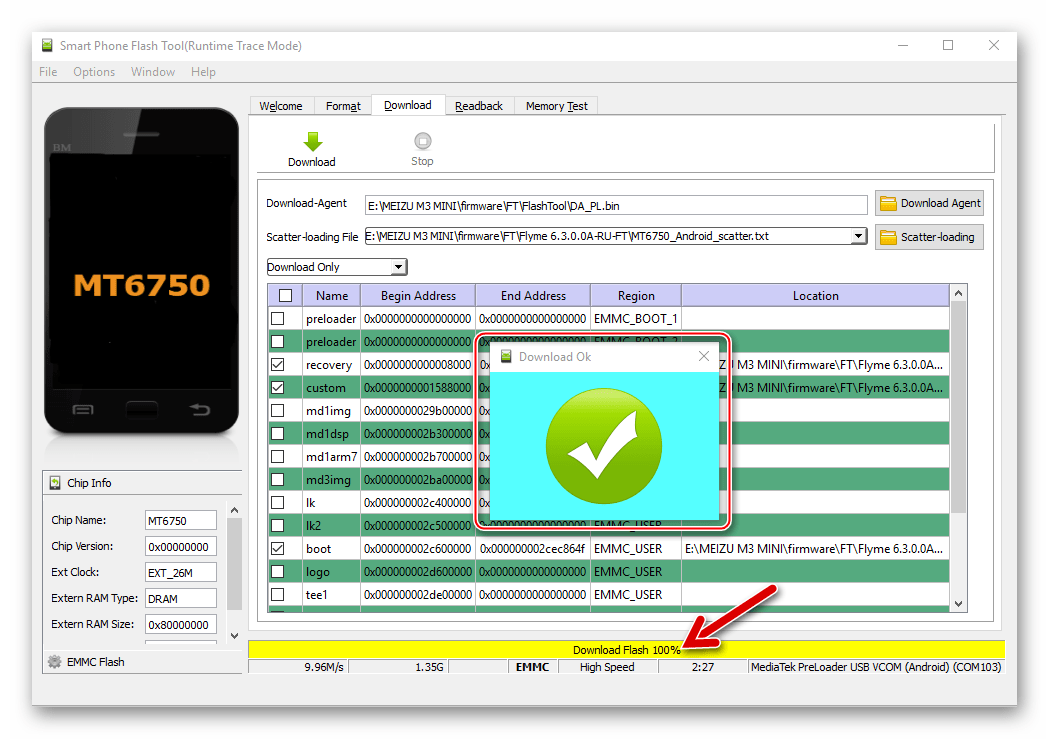
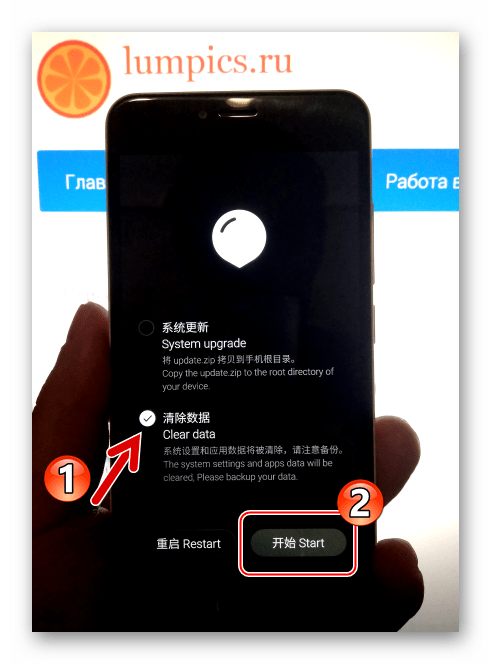
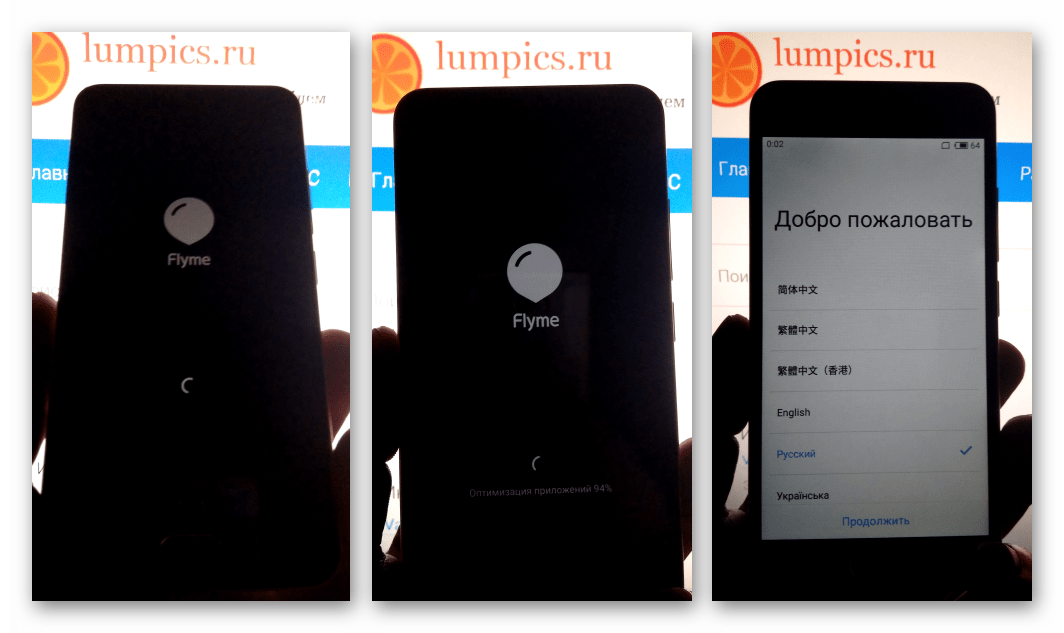
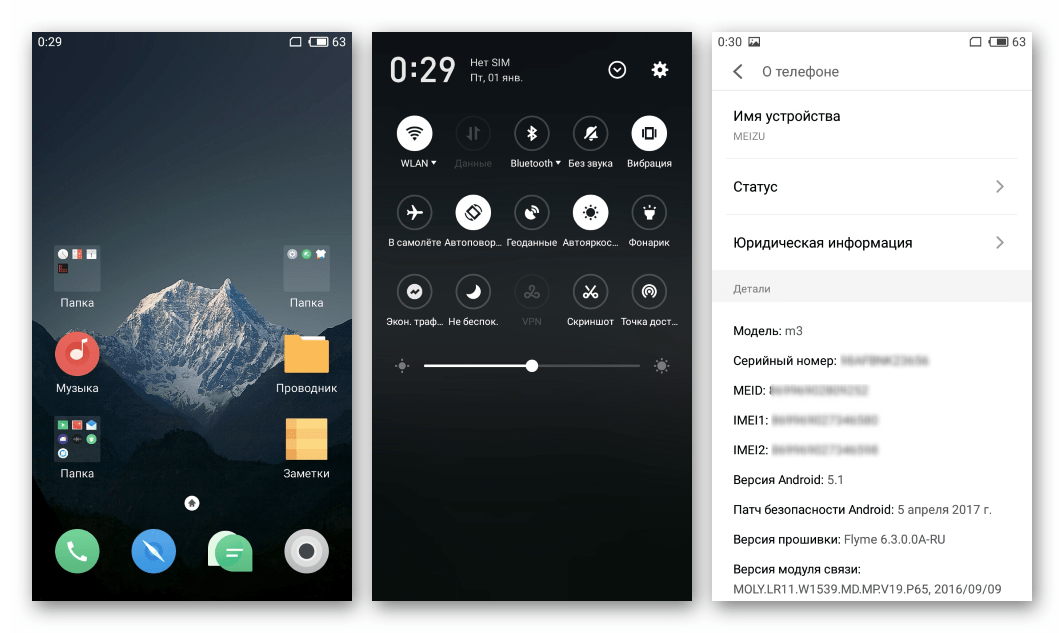
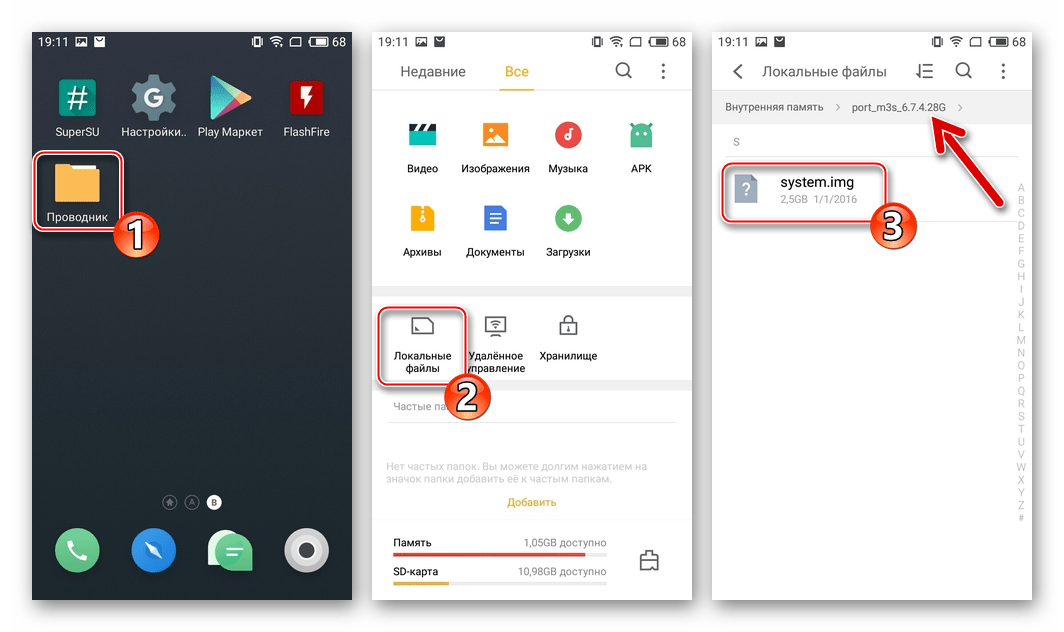
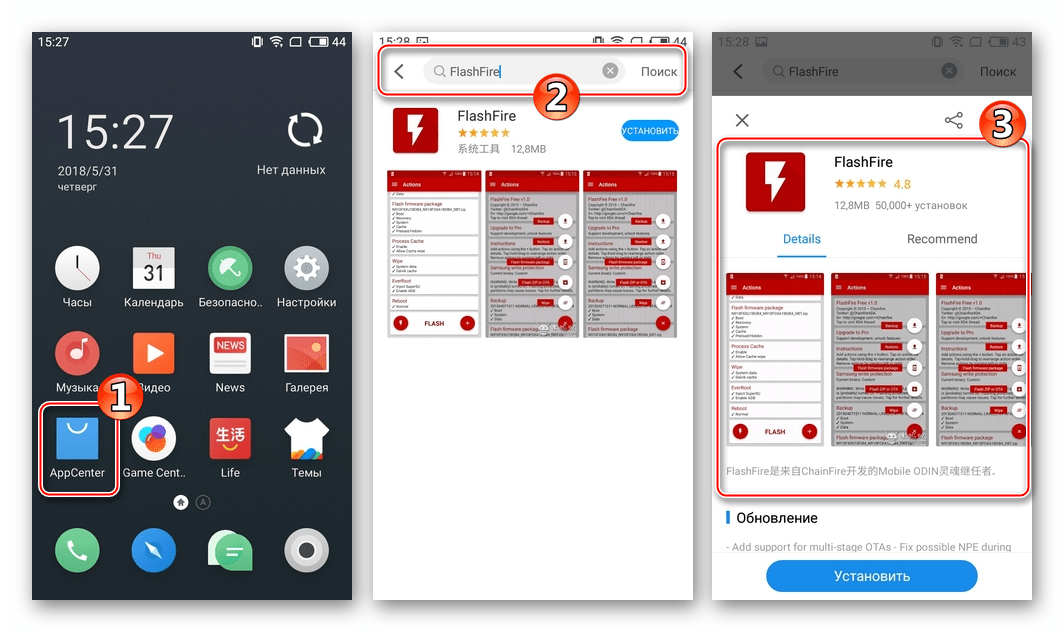
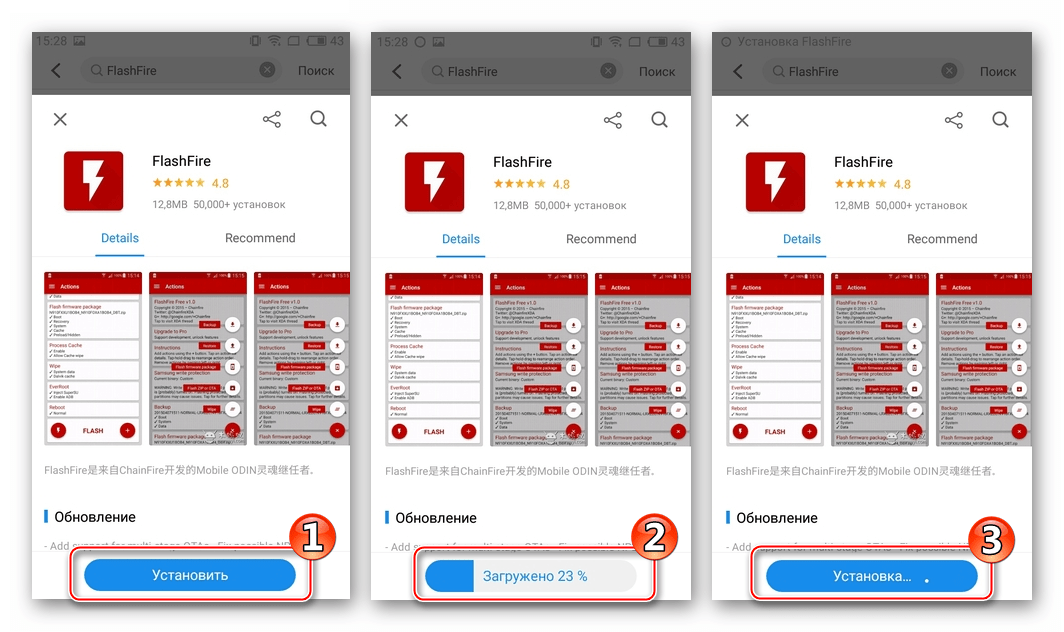
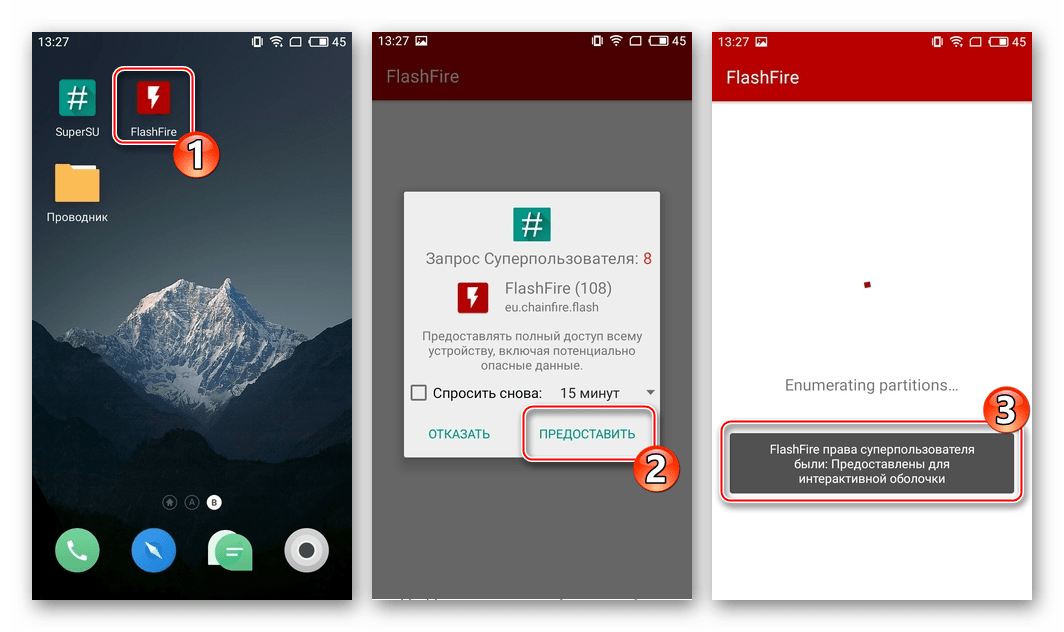
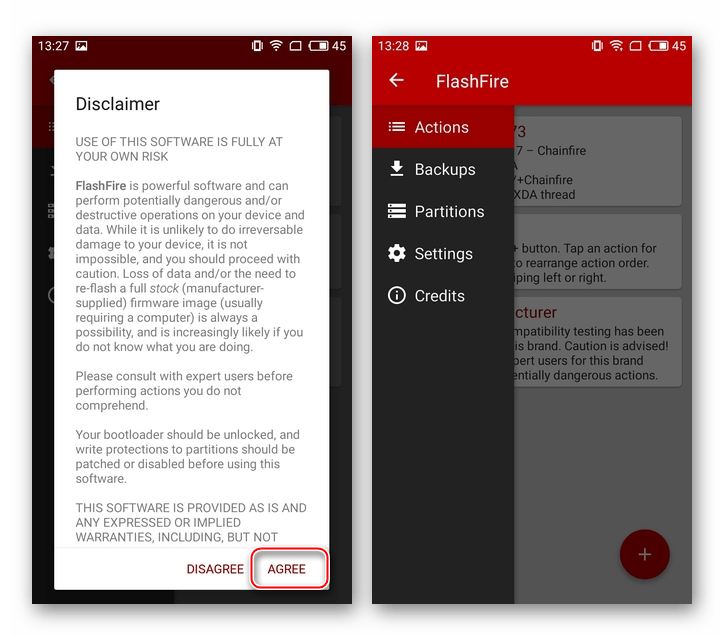
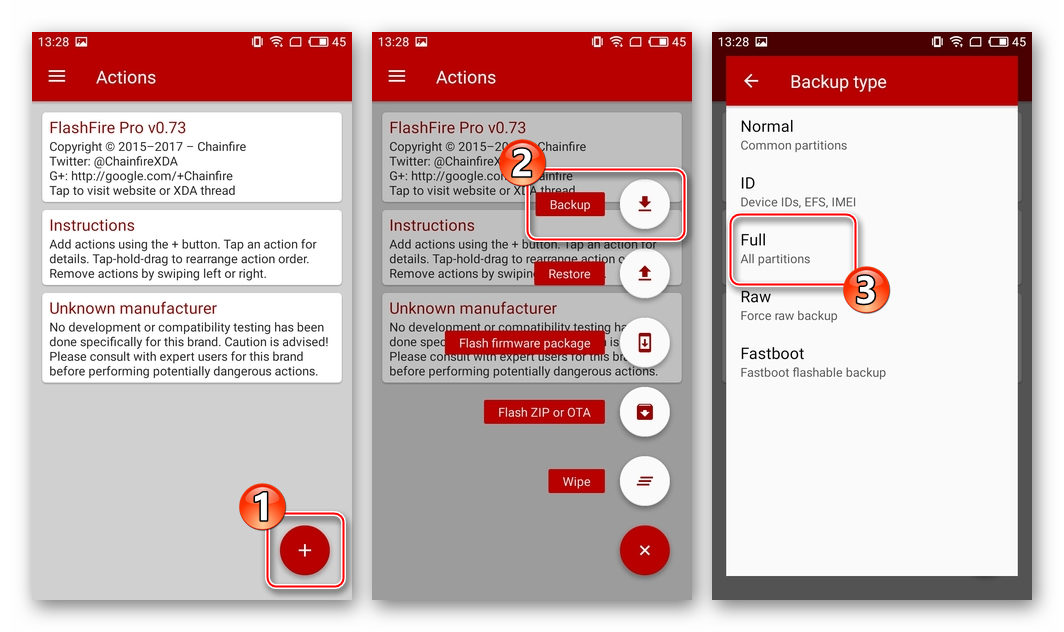
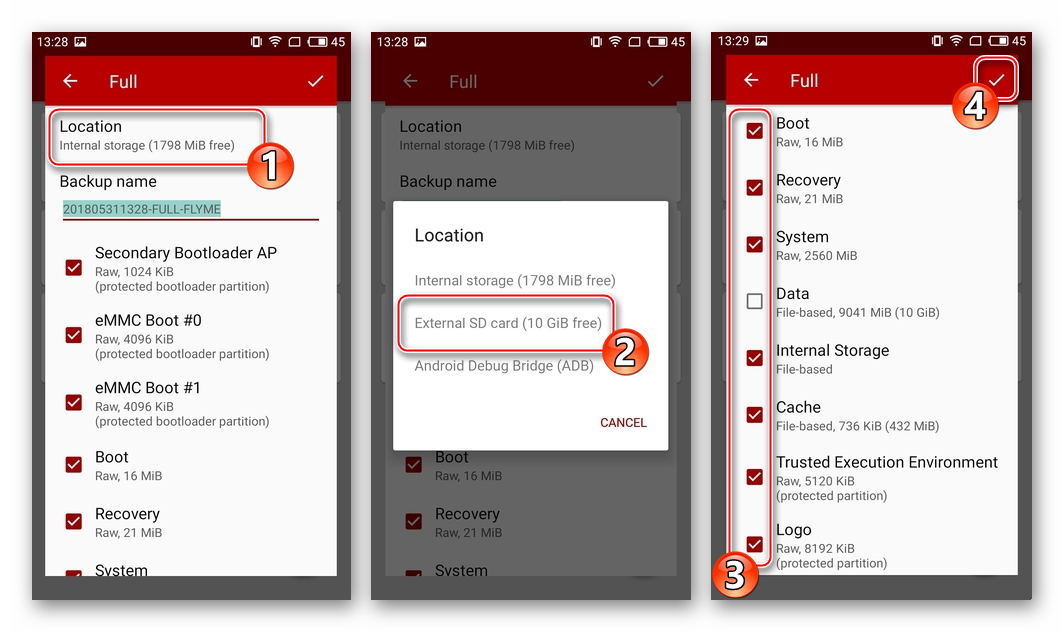
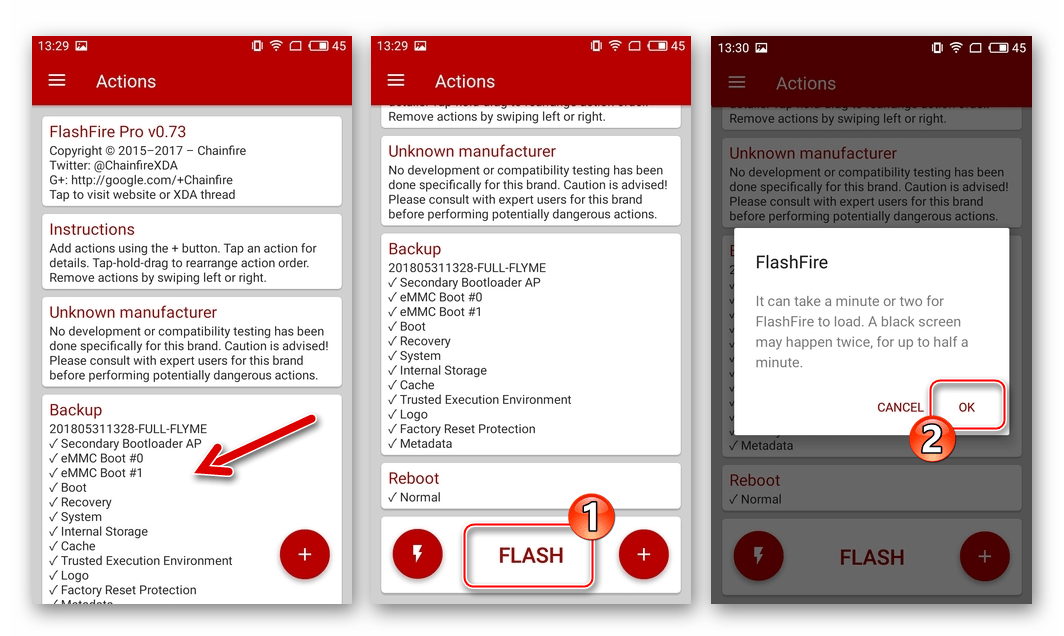
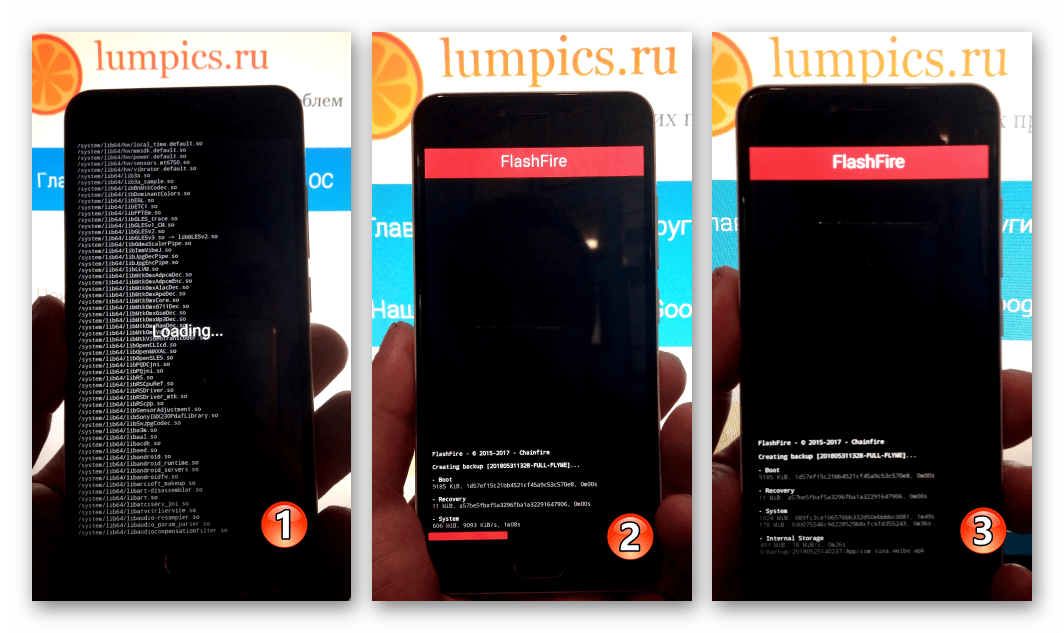
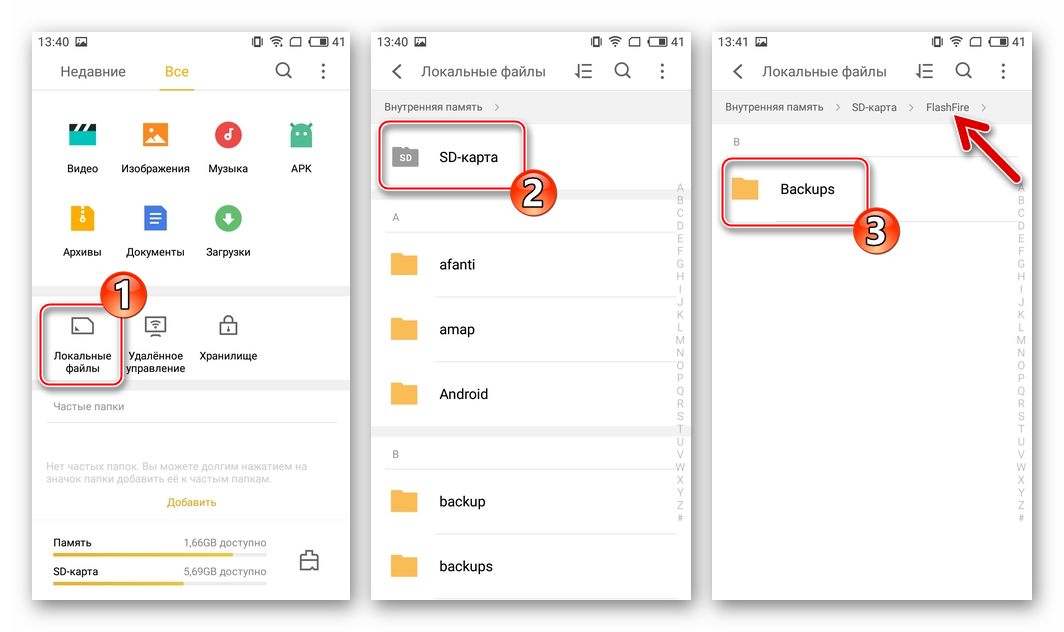
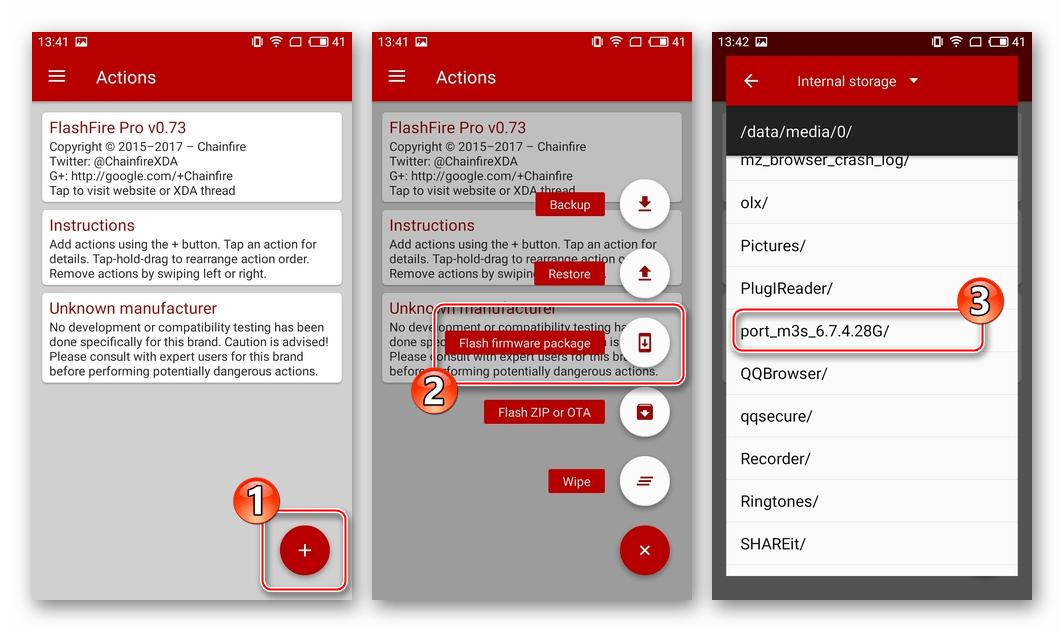
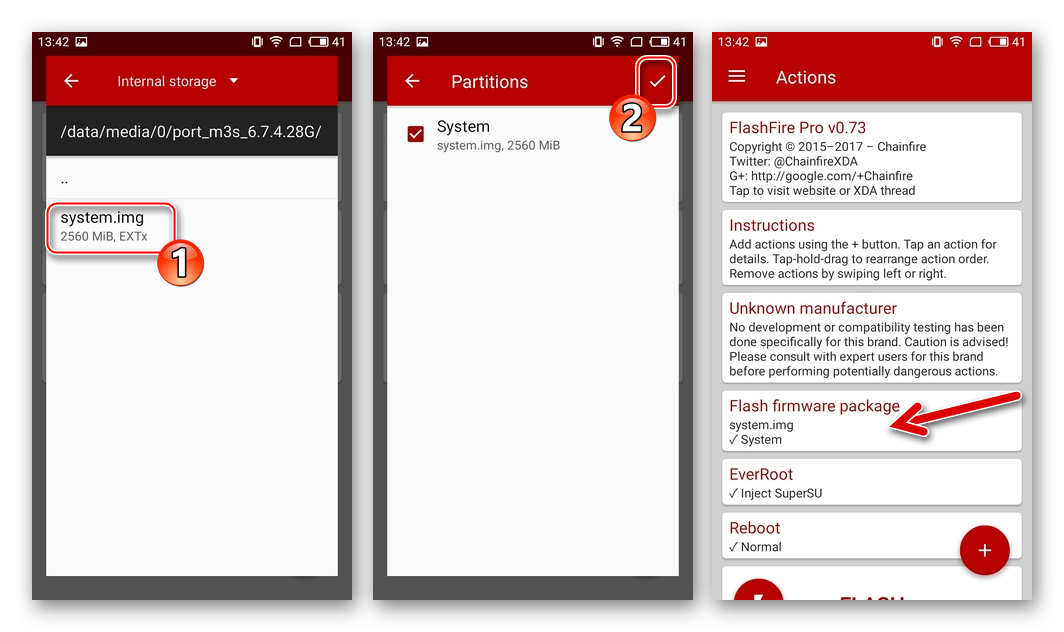
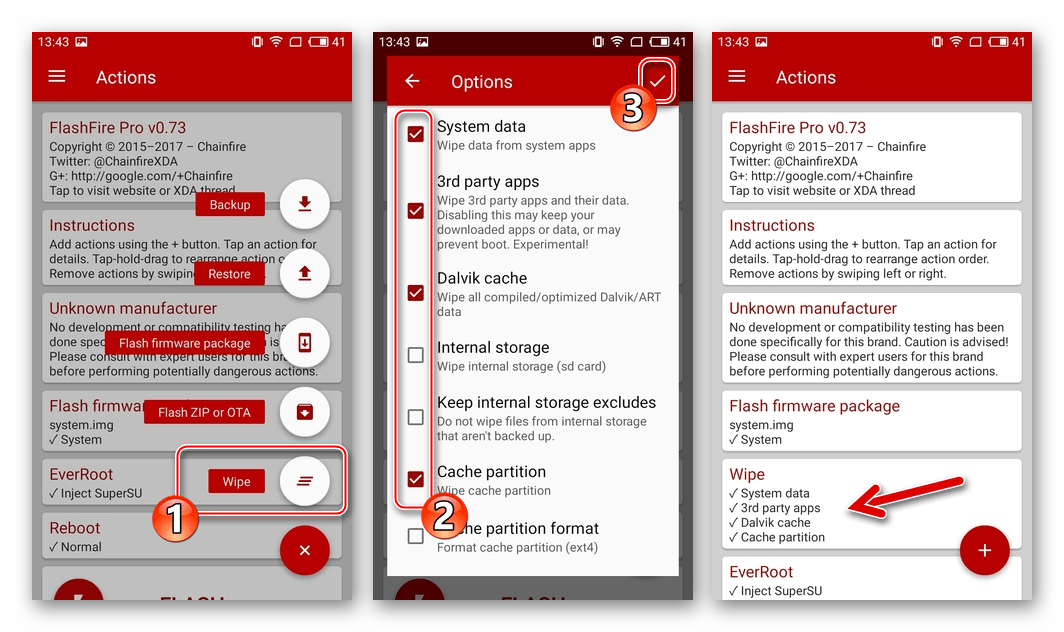
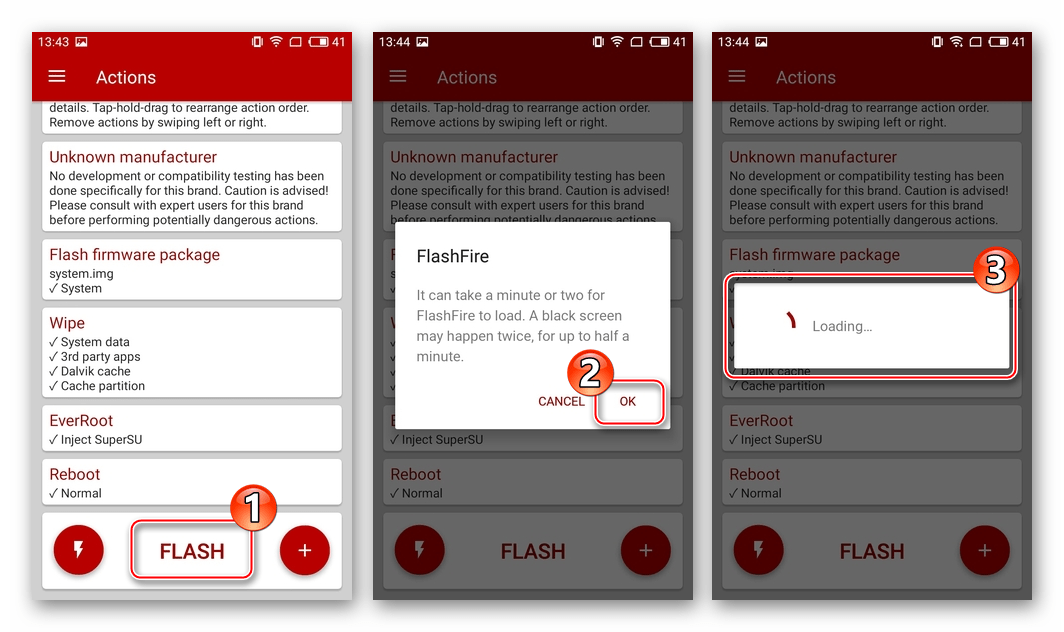
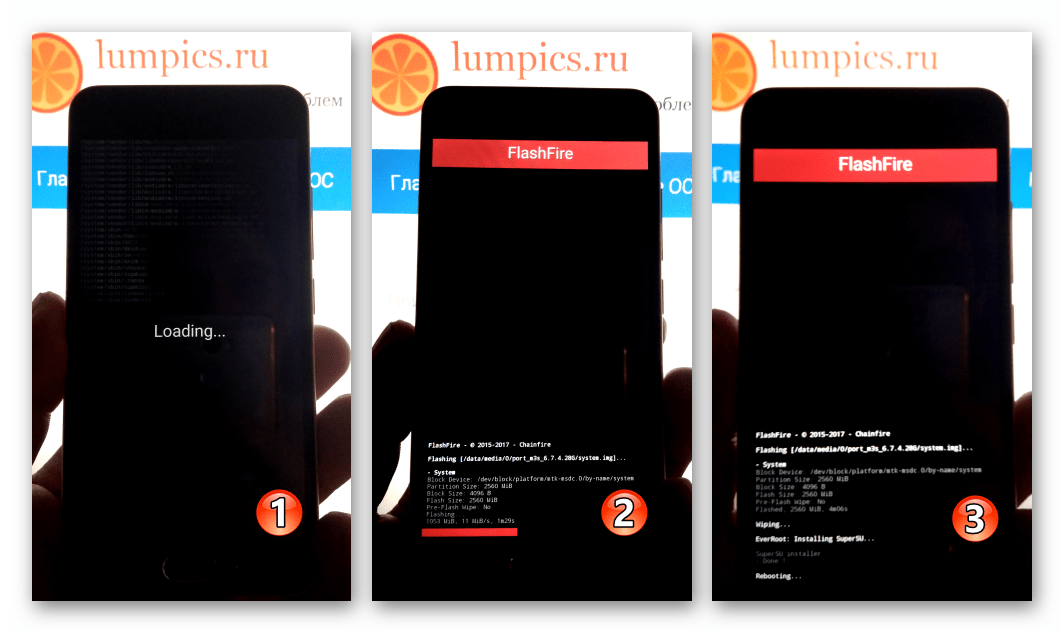
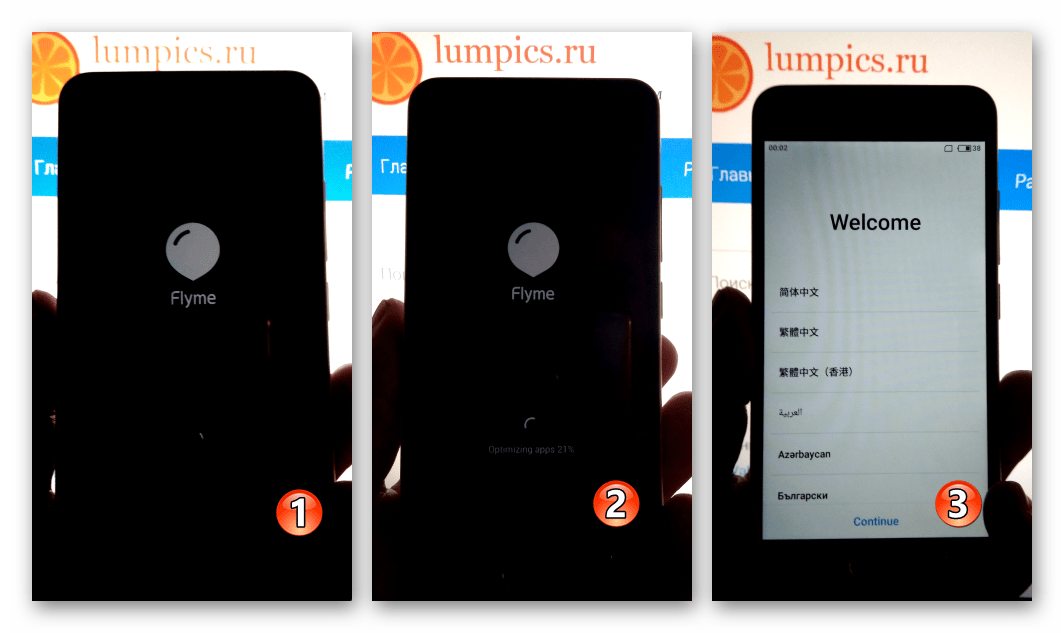
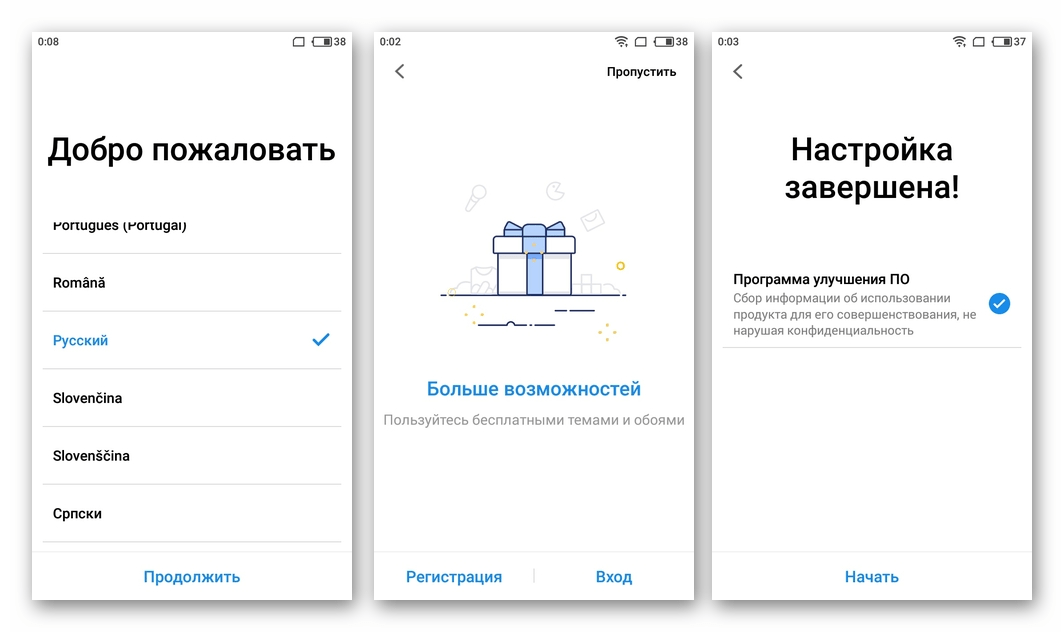
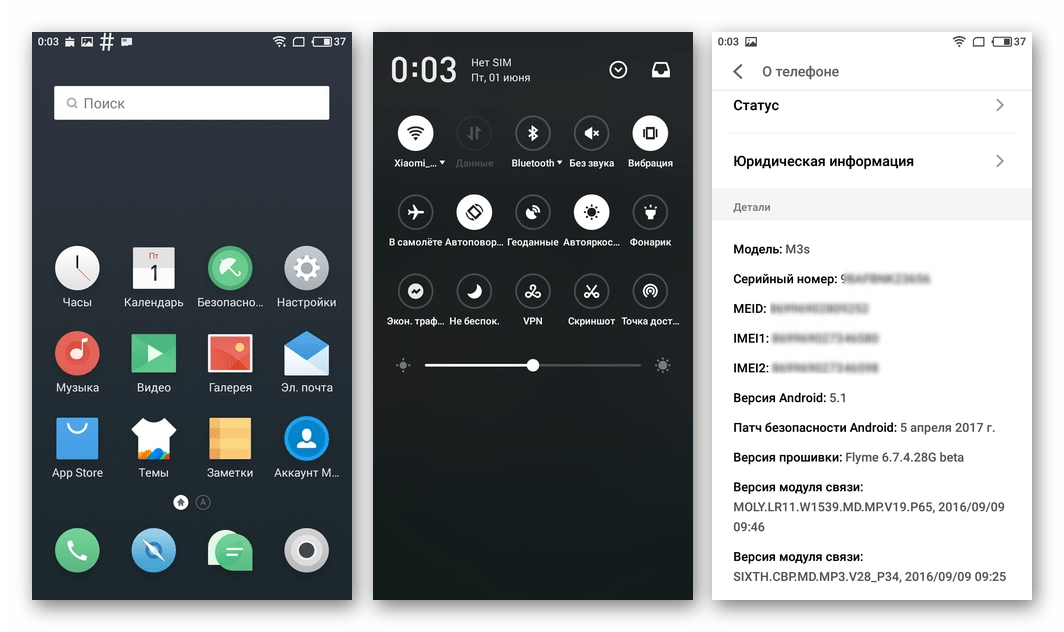




С отключенным аккумулятором никаких клавиш при прошивке зажимать не нужно было. Зажимание клавиш только выводило ошибку.
Здравствуйте. Что нужно сделать если Flash Tool выдает ошибку 0XC0060003, если затем снова нажать Download – 0XC0060005, если ещё нажать – 0XC0060001? Зажимаю громкость при включении. Пробовал с аккумулятором и без. В диспетчере устройств на какое-то время появляется драйвер MediaTek USB VCOM…
У телефона был перезаписан загрузчик приложением twrp. Телефон при включении вибрирует и циклически перезагружается, не доходя до заставки.
Здравствуйте, Ilya.
1. А зачем вы (судя по скриншоту) пытаетесь перезаписать «preloader»? Этого делать, как и проводить форматирование разделов памяти смартфона в случае с моделью Meizu M3 Mini категорически нельзя, да и не получится с помощью доступных нам, обычным пользователям, программных средств.
2. «У телефона был перезаписан загрузчик приложением twrp» — неясно, что имеется ввиду. Если Android-приложение Official TWRP App, то оно не проводит манипуляций с загрузчиком девайса, а инсталлирует рекавери… И из самой кастомной среды восстановления каким-либо образом перезаписать бутлоадер тоже навряд ли возможно…
3. Констатируемые в текущей ситуации программой SP Flash Tool ошибки говорят о том, что прелоадер Meizu M3 Mini все же был затерт или поврежден. Если это так, то выходом из ситуации является единственная операция — прошивка смартфона с помощью спецоборудования — программатора и софта (MRT Dongle). Попробуйте выполнить инструкцию «Способ 3: Flash Tool» в точности как описано в статье и используя доступные по ссылкам в материале файлы, а если результата не будет — обращайтесь в сервисный центр, где наличествуют указанные инструменты.
Получилось восстановить. Скорее всего проблема была в не правильно подобранном Download-Agent. Поставил другой.. – Readback заработал, перестал такую же ошибку выводить. Так же удалил и заново поставил драйвера на ПК — это тоже могло помочь. Драйвера: VCOM/PRELOADER, и ADB драйвер в exe-автоинсталлере из темы SP Flash Tool с сайта 4pda. И да, preloader я записать не смог)) Убрал галочки с preloader и custom и прошил в режиме Firmware Upgrade.
Саму прошивку для восстановления взял с того же 4pda.
Спасибо))
Добрый день! Помог только 3 способ, так как программы переводчики полная ерунда, особенно флорус. Только потом не сможете делать дальнейшее обновление системы (в меню нет). Пофиг телефону уже 2 года, через год опять перепрошью на новую сборку прошивки. Телефон сейчас летает. Спасибо Вам ребята.
Игорь, для ясности! У меня нет никаких претензий. Я все делал на свой риск.
Текст ошибки::
status_brom_startcmd_fail (0xC0060001)
Это констатация невозможности начать процедуру прошивки по каким-то причинам (драйвера, кабель…) — значит, не тут причина кроется..
Игорь, подскажите, для чего нужно зажимать Vol- перед подключением тлф для прошивки флеш тулом?
Чтобы инициировать переключение аппарата в состояние, требуемое для манипуляций, проводимых приложением.
Игорь, эта ошибка выдается тогда, когда я зажимаю Vol-
Если ничего не зажимаю, или жму Vol+, — начинает прошивать, заканчивает прошивку нормально.
Но тлф не запускается. Подозреваю бутлуп
«Preloader» не могли затереть случайно, выполнив какой-либо пункт инструкции по прошивке не так как указано, полностью память не форматировали? Мне, к сожалению, предложить для решения вашей проблемы больше нечего… вот ссылка на пост форума с которого вы пришли к нам, где есть инструкции по применению Flash Tool для модели в особо «тяжелых» случаях, можете попробовать действовать по ним. Мною не проверялось, но написано вроде бы грамотно.
Тлф не заходит в рекавери .Вообще не реагирует ни на что, к сожалению.
Что тут еще посоветовать… Понажимайте еще несколько раз комбинацию для вызова среды восстановления, подержите кнопки с разной продолжительностью. Возможно переподключите аккумулятор, чтобы точно выключить девайс и потом пробуйте еще раз.. Eсли точно выполнили инструкцию по прошивке через FT, рекавери должно запускаться. Проверьте по скриншотам в статье пошагово, если обнаружите, что где то что-то сделали не так (была не установлена отметка в чекбоксе или наоборот установлена возле пункта, где ее быть не должно, неверно был выбран режим прошивки или еще какое-то несовпадение с инструкцией) — пишите. Все же, какие ошибки выдавал Флеш Тул при первоначальных попытках его применения (если скрин не получается вложить, напишите текстом содержимое окошка, констатирующего сбой)?
Прошу не обращать внимания на предыдущий вопрос.. Flash Tool прошил вроде бы нормально. Но телефон не загружается. Точнее, я периодически слышу вибросигнал. Кажется, тлф в цикле пытается загрузиться.
Я прошил ещё раз. Тоже самое.
Подскажите действия.
В рекавери зайдите и выполните сброс настроек аппарата к заводским значениям (пункт 10 инструкции Способ 3: Flash Tool).
Прикреплял. Пробую ещё раз.
Здравствуйте.
При прошивке Способом 3 получил ошибку.
Её видно на приложенном скрине.
Подскажите, из-за чего это могло появиться?
К сожалению, никакого скриншота к вашему комментарию не приложено…
Игорь, извините, но ещё один вопрос
Мой телефон в выключенном состоянии определяется как «MT65xx Android Phone» а не как «MediaTek PreLoader USB VCOM»..
Во включенном состоянии — как переносное устройство М3s.
SPFT не запускается.
Драйверы установлены. Есть драйверы для ADB. Может быть, они мешают?
Нет, драйвера ADB тут не причем. Вам просто нужно установить на устройство «MT65xx Android Phone» вручную драйвер из архива, доступного для загрузки по ссылке из раздела статьи «Драйвера и режимы работы». Сначала отключите проверку цифровой подписи драйверов в Windows. Далее в «Диспетчере устройств» правой кнопкой мыши кликаете по девайсу, который у вас определился — «Обновить драйверы…» — «Выполнить поиск драйверов на этом компьютере» — «Установить с диска» — и далее выбрать файл cdc-acm.inf.
Здравствуйте, Игорь
я неудачно прошил с 5.1.4.2Y на 5.1.5.2А Прошивки с 4PDA.
В результате — черный экран, хотя телефон работает. Например, принимает звонки.
Похоже, не тот драйвер экрана
Но я его и выключить не могу! Не вижу
Подскажите, нужно ли вынуть из него батарею перед прошивкой SP FT?
Добрый день, Виктор. Вероятно от M3S прошивку установили неадаптированную для M3 Mini… Если других вариантов смартфон выключить нет, придется отсоединять батарею, но вы не торопитесь это делать и применять Flash Tool. Попробуйте в рекавери попасть и прошиться «Способом 1» из статьи. Нажмите кнопки «Питание» и «Громкость+» и долго (30-60 секунд) их удерживайте, возможно загрузится среда восстановления. Если предположение о том что установлена сборка ОС от M3S верное, можно попытаться попасть в рекавери с помощью комбинации «Питание» и «Домой», также долго удерживая кнопки нажатыми.
Благодарю, Игорь
Так же при нажатии *Open Play store* приложение вылетает. Google settings тоже вылетает
Здравствуйте, при попытке авторизоваться в аккаунт Флайм выдаёт ошибку — «вы не вышли из аккаунта 170****4651. Чтобы использовать другой аккаунт выйдите корректно из предыдущего аккаунта.
Здравствуйте, Сергей. Все что нужно вам сделать указано в сообщении системы — выйдите из аккаунта, к которому привязан телефон. Для этого пройдите по пути: «Настройки» — «Аккаунты» — Тап по имени учетной записи Flyme — пролистайте перечень пунктов вниз, коснитесь «Выйти» — введите пароль, подтвердите отвязку. Если все пройдет успешно, сможете авторизоваться в другой учетной записи.
В списке аккаунтов нет аккаунта Флайм
C:\Meizu\Flyme 6.3.0.0A-RU-FT.rar: Ошибка контрольной суммы в Flyme 6.3.0.0A-RU-FT\system.img, файл повреждён
Здравствуйте, Денис. Ошибка при распаковке загруженных из интернета архивов чаще всего возникает, если во время скачивания были потери пакетов. Другими словами архив загрузился вроде бы полностью, но какое-то количество байтов информации в нем не хватает либо они отличаются от того, что должно быть. Виновник возникновения явления, опять же в большинстве, но не во всех случаях — нестабильное интернет-соединение. Простейшее решение проблемы для вас — скачать архив с прошивкой еще раз, возможно используя какой-нибудь менеджер загрузок, к примеру, Download Master. Только что проверил — Flyme 6.3.0.0A-RU-FT.rar по указанной в статье ссылке загружается и затем распаковывается без проблем.
Архив с прошивкой скачивается с ошибкой, после разархивации архива файла прошивки нету
перепрошил MEIZU m3 mini с flume 6 на flume 5, телефон реагирует на кнопку включения только вибрацией и экран немного светлеет, в середине экрана работает тач, при присоединении к зарядке или компьютеру слабо пиликает, компьютер его не видит, по этой статтье пытался восстановить, но нечего не вышло
Здравствуйте, Егор. Если невозможность запуска вашего смартфона в Android вызвана повреждением системного ПО, а не аппаратными проблемами, определяться в «Диспетчере устройств» девайс должен. Попробуйте все же добиться реакции компьютера, действуя таким образом: открываете «Диспетчер», разворачиваете раздел «Порты COM и LPT», готовите USB-кабель, подключив его к разъему ПК. Далее на телефоне нажимаете одновременно «Громкость -» и «Питание», ждете не менее 30 секунд. Не отпуская клавиши, подсоединяете кабель, сопряженный с компьютером и смотрите в окно «Диспетчера» — новое устройство может отображаться очень не долго — 1-2 секунды, а затем пропадает. Если вы будете продолжать удерживать нажатыми кнопки на аппарате, пункт «MediaTek USB Port» или «MediaTek PreLoader USB VCOM (Android)», возможно — «Неизвестное устройство» будет появляться и пропадать циклично. Если удастся добиться вышеописанного эффекта, пишите, продолжим.
Появилось «Неизвестное устройство» в диспетчере устройств
Теперь пробуйте установить драйвер для девайса в режиме «MTK Preloader». Архив с компонентами доступен по ссылке в разделе «Драйвера и режимы работы» статьи, — загрузите распакуйте. Обязательно отключите проверку цифровой подписи драйверов Windows. Подключите телефон к ПК, кликните правой кнопкой мыши по «Неизвестному устройству», в меню выберите «Обновить драйверы» — далее «Вручную» — «Установить с диска» и укажите путь к файлу cdc-acm.inf из пакета с драйверами. Конечная цель — добиться отображения в Диспетчере устройств пункта «MediaTek PreLoader USB VCOM (Android)» либо «MediaTek USB Port» без восклицательных знаков и т.п.